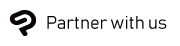Clip Studio Paint ปล่อยอัพเดตเพิ่มเติมที่ 2 เดือนธันวาคม 2025
วันที่ 11 ธันวาคม 2025
Clip Studio Paint EX/PRO Ver.4.2.2 (Windows / macOS / iPad / iPhone / Android) ได้ปล่อยในวันที่ 11 ธันวาคม ผู้ใช้แผนการใช้งานดังต่อไปนี้จะสามารถใช้ Ver.4.2.2 ได้
-
แผนการใช้งานรายปี/รายเดือน
-
Update Pass
หากสนใจฟีเจอร์เหล่านี้โดยที่มี License ถาวร สามารถใช้ฟีเจอร์เหล่านี้ได้ด้วย Update Pass
หากยังไม่เคยใช้ Clip Studio Paint โปรดดูคู่มือแผนการใช้งานที่แนะนำเพื่อหาแผนการใช้งานที่ตรงกับความต้องการของคุณมากที่สุด
สำหรับผู้ใช้แผนการใช้งานรายปี/รายเดือนและ Update Pass
หากมีเวอร์ชันซื้อครั้งเดียว (License ถาวร):
สำหรับผู้ใช้ใหม่
บน Windows และ macOS สามารถอัพเดตผ่าน Clip Studio ได้
สำหรับแพลตฟอร์มอื่นๆ ที่ไม่ใช่ Windows หรือ macOS จะพร้อมให้ดาวน์โหลดจากแอปร้านค้าที่เกี่ยวข้องทันทีที่กระบวนการอนุมัติเสร็จสิ้น
เนื้อหาการอัพเดตใน Clip Studio Paint Ver.4.2.2
เนื้อหาดังต่อไปนี้ได้รับการอัพเดต
ทั่วไป
-
แก้ไขปัญหากรณีที่แอปพลิเคชันปิดตัวลงเมื่อดาวน์โหลดวัสดุเครื่องมือรองจาก Clip Studio ASSETS หากแสดงหน้าต่างเพิ่มจากดั้งเดิมจากพาเล็ตเครื่องมือรอง ในขณะที่สถานะเครื่องมือรองของการตั้งค่าการติดตั้งอัตโนมัติจากเมนูพาเล็ตวัสดุถูกเปิดไว้
-
เครื่องมือเลือกอัตโนมัติและเครื่องมือเติมสีได้รับการปรับปรุงให้แม่นยำกว่าเดิม
-
(iPad / iPhone / Android) เมื่อเปิดแอปพลิเคชัน โปรไฟล์สีที่ไม่จำเป็นซึ่งบันทึกอยู่ในอุปกรณ์จะถูกลบ
-
(Windows) แอปพลิเคชันจะไม่ปิดตัวลงแล้วเมื่อตั้งค่าการแสดงผลโปรไฟล์สีบางอย่างในขณะที่เปิดตัวอย่างโปรไฟล์สีไว้
-
(Windows) แก้ไขปัญหากรณีที่การเรนเดอร์ที่เกี่ยวข้องกับ 3D ถูกแสดงอย่างไม่ถูกต้องเมื่อใช้อุปกรณ์บางอย่างที่ใช้ GPU ของ Intel แล้วทำการสร้างเงาบนโมเดล 3D เท่านั้นสำหรับเงาของแหล่งที่มาแสงจากพาเล็ตรายละเอียดเครื่องมือรองหรือตั้งค่าเป็นสร้างเงาลงพื้นและบนโมเดลสำหรับเลเยอร์ 3D ที่มี 3D อ็อบเจ็กต์สมจริงอยู่
EX / PRO
-
เมื่อเลือกไม้บรรทัดที่ซ่อนจากพาเล็ตเลเยอร์แล้วใช้งานเครื่องมือรองอ็อบเจ็กต์ เลเยอร์ทั้งชั้นจะไม่เคลื่อนที่และแอปพลิเคชันจะไม่ปิดตัวลงอีกต่อไป
เนื้อหาการอัพเดตหลักใน Ver.4.2.1 (ปล่อยวันที่ 5 ธันวาคม 2025) สำหรับอัพเดตเพิ่มเติมเดือนธันวาคม 2025 ของ Clip Studio Paint (รายปี/รายเดือน/Update Pass)
เนื้อหาดังต่อไปนี้ได้รับการอัพเดต
ทั่วไป
-
แก้ไขปัญหากรณีที่แอปพลิเคชันปิดตัวลงเมื่อใช้เครื่องมือเติมสีภายใต้เงื่อนไขบางอย่าง
เนื้อหาการอัพเดตหลักใน Ver.4.2.0 (ปล่อยวันที่ 2 ธันวาคม 2025) สำหรับอัพเดตเดือนธันวาคม 2025 ของ Clip Studio Paint (รายปี/รายเดือน/Update Pass)
เวอร์ชัน 4.2.0 ประกอบด้วยการอัพเดตดังต่อไปนี้
(iPad / iPhone / Android) สามารถใช้การเปลี่ยนรูปร่างของตัวละครเพื่อจัดท่าทางตัวละครได้อย่างง่ายดายในโหมดใช้ง่ายได้แล้ว (EX / PRO)
-
เพิ่มการเปลี่ยนรูปร่างของตัวละครลงในเครื่องมือเคลื่อนที่ / ปรับเปลี่ยนรูปทรงในโหมดใช้ง่าย
(iPad / iPhone / Android) เพิ่มเครื่องมือทำอนิเมชั่นในโหมดใช้ง่าย
-
สามารถสร้างอนิเมชั่นแบบเรียบง่ายในโหมดใช้ง่ายได้แล้ว โดยเลือกสร้างอนิเมชั่นจากเมนูเพื่อเริ่ม
ปรับปรุงการเบลอสำหรับเครื่องมือวาดภาพ
-
เพิ่มคุณภาพการผสานลงในหมึกในพาเล็ตรายละเอียดเครื่องมือรองสำหรับเครื่องมือแปรง เมื่อตั้งค่าเป็นคุณภาพสูงจะช่วยให้ผสานสีได้เนียนกว่าเดิมเมื่อโหมดผสมสีเป็นการไหลสี
-
สีที่อยู่นอกบริเวณที่เลือกจะไม่ถูกนำมาผสมเมื่อวาดด้วยเครื่องมือรองเบลอในเครื่องมือผสานภายในพื้นที่การเลือก
-
สีที่อยู่นอกเส้นของเลเยอร์อ้างอิงจะไม่ถูกนำมาผสมเมื่อผสานด้วยเครื่องมือรองเบลอของเครื่องมือผสาน เมื่อเปิดใช้งานลดการตัดตก > ห้ามข้ามเส้นของเลเยอร์อ้างอิงในพาเล็ตรายละเอียดเครื่องมือรอง
-
พื้นที่ที่ผสมสีจะมีความสม่ำเสมอและไม่ได้รับผลกระทบจากทิศทางการระบายเมื่อใช้เครื่องมือรองเบลอของเครื่องมือผสาน
-
(iPad / iPhone / Android) ในโหมดใช้ง่าย เบลอในเครื่องมือแปรง > กลุ่มผสานจะผสานได้เนียนยิ่งขึ้น
ลดอาการหน่วงเมื่อวาดด้วยค่าการทำให้เสถียรสูง
-
(Windows / macOS / iPhone / Android) เพิ่มแสดงตัวอย่างการตวัดเพื่อลดความล่าช้าแปรงลงในตั้งค่า > เครื่องมือ ซึ่งจะแสดงตัวอย่างเส้นเมื่อวาดด้วยการตั้งค่าทำให้เสถียรสูงเพื่อลดความรู้สึกหน่วง
-
(iPad / Android) เปลี่ยนชื่อแสดงเส้นที่คาดการณ์ในตั้งค่า > เครื่องมือเป็นแสดงตัวอย่างการตวัดเพื่อลดความล่าช้าแปรง ซึ่งจะแสดงเส้นที่คาดการณ์อย่างราบรื่นแม้จะวาดด้วยนิ้ว
-
เพิ่มการตั้งค่าการแสดงผลลงในตั้งค่า > เครื่องมือ สามารถเลือกเงื่อนไขในการแสดงตัวอย่างเส้นได้ เมื่อตั้งค่าเป็นอัตโนมัติ ตัวอย่างเส้นจะปรากฏเมื่อแปรงมีขนาดเล็กและค่าทำให้เสถียรสูง
วาดได้เร็วขึ้นด้วยแปรงขนาดใหญ่
-
เพิ่มการตั้งค่าความเร็วและคุณภาพลงในหมวดลบรอยหยักในพาเล็ตคุณสมบัติเครื่องมือและพาเล็ตรายละเอียดเครื่องมือรองสำหรับเครื่องมือแปรง ช่วยให้เรนเดอร์ได้เร็วขึ้นโดยคุณภาพของภาพจะเบลอเล็กน้อย
-
เพิ่มความเร็วในการวาดสำหรับเครื่องมือแปรงที่เปิดใช้งานขอบสีน้ำในพาเล็ตรายละเอียดเครื่องมือรอง
ปรับปรุงคุณภาพและความเร็วในการประมวลผล
-
เมื่อใช้แปลงเป็นเส้นและโทนสี > เส้น 3D สามารถเลือกโหมดได้แล้ว หากเลือกมาตรฐาน จะดึงเส้นที่ตรงกับการเรนเดอร์ 3D มากกว่าเวอร์ชันก่อนหน้า เลือกใช้ได้กับเวอร์ชัน 4.1 และเก่ากว่าเพื่อดึงเส้นแบบเดียวกับเวอร์ชันก่อนหน้า (EX)
-
เครื่องมือเติมสีตอบสนองได้ดีขึ้นและให้ผลลัพธ์ที่แม่นยำกว่าเดิม
-
เพิ่มความเร็วในการประมวลผลสำหรับเลเยอร์ที่เปิดใช้งานเอฟเฟกต์ขอบ > ขอบสีน้ำในเอฟเฟกต์บนพาเล็ตคุณสมบัติของเลเยอร์
พื้นผิวสมจริง เช่น โลหะและความมันวาว สามารถแสดงบนเลเยอร์ 3D ได้แล้ว
เมื่อนำเข้าไฟล์รูปแบบ gltf หรือวัสดุ PBR ในรูปแบบ FBX หรือ OBJ ค่าของวัสดุ เช่น ความเป็นโลหะและความมันวาวจะถูกแสดงผล ทำให้แสดงพื้นผิวที่สมจริงบนเลเยอร์ 3D ได้ ช่วยให้สามารถนำเข้าโมเดล 3D ที่มีพื้นผิวสีและนอร์มัลแมพซึ่งไม่รองรับก่อนหน้านี้ได้
ติดตั้งวัสดุที่ดาวน์โหลดจาก Clip Studio ASSETS โดยอัตโนมัติ
สามารถบันทึกวัสดุลงในพาเล็ตที่เกี่ยวข้องโดยอัตโนมัติเมื่อดาวน์โหลดจาก Clip Studio ASSETS ได้แล้ว เพิ่มการตั้งค่าการติดตั้งอัตโนมัติลงในเมนูพาเล็ตวัสดุ สามารถกำหนดค่าการติดตั้งอัตโนมัติสำหรับวัสดุแต่ละประเภทได้ นอกจากนี้ยังสามารถเปลี่ยนการตั้งค่าได้จากเมนูพาเล็ตเครื่องมือรอง ชุดสี และลงมืออัตโนมัติ รวมถึงหน้าต่างชุดการไล่โทนสี หน้าต่างแก้ไขการไล่สี และเมนูหน้าต่าง > พื้นที่ทำงาน
ส่งออกเลเยอร์คอมพ์เป็นชุดสำหรับโปรเจ็คหลายหน้า (EX)
-
เพิ่มส่งออกเลเยอร์คอมพ์ลงในหน้าต่างส่งออกเป็นชุด ซึ่งจะปรากฏขึ้นเมื่อเลือกเมนูไฟล์ > ส่งออกหลายหน้า > ส่งออกเป็นชุด สามารถกำหนดเลเยอร์คอมพ์เมื่อส่งออกหลายหน้าได้ การตั้งค่าเลเยอร์คอมพ์ที่กำหนดที่นี่จะมีผลกับทุกหน้าที่ส่งออกพร้อมกัน
-
เพิ่มใช้เลเยอร์คอมพ์ลงในเมนูสตอรี่ สามารถใช้เลเยอร์คอมพ์เดียวกับหลายหน้าได้
สามารถตั้งค่าโปรไฟล์สีเมื่อสร้างเฟรมผ้าใบใหม่ได้แล้ว ช่วยป้องกันการเปลี่ยนแปลงของสี RGB หรือการแสดงผล CMYK ที่ไม่ได้ต้องการเมื่อทำงานข้ามหลายหน้าจอ
-
เพิ่มโปรไฟล์สีลงในหน้าต่างใหม่ นอกจากนี้ยังสามารถเปลี่ยนการตั้งค่าโปรไฟล์สีในหน้าต่างคุณลักษณะเฟรมผ้าใบ เปลี่ยนการตั้งค่าหน้า และเปลี่ยนการตั้งค่าโปรเจ็คได้ สำหรับ EX สามารถเปลี่ยนการตั้งค่าได้ในหน้าต่างเพิ่มหน้า (ขั้นสูง)
-
ในหน้าต่างตัวอย่างโปรไฟล์สีซึ่งเข้าถึงได้จากเมนูดู > โปรไฟล์สี > ตั้งค่าตัวอย่าง โปรไฟล์สำหรับตัวอย่างเปลี่ยนชื่อเป็นโปรไฟล์การทำงาน นอกจากนี้ยังเพิ่มตัวคั่นในเมนูแบบดรอปดาวน์โปรไฟล์การทำงาน เพื่อให้หมวดหมู่ RGB และ CMYK ชัดเจนยิ่งขึ้น
อัพเดตในเวอร์ชัน 4.2.0
มีการอัพเดตดังต่อไปนี้
ทั่วไป
-
เพิ่มคุณภาพการผสานลงในหมึกในพาเล็ตรายละเอียดเครื่องมือรองสำหรับเครื่องมือแปรง เมื่อตั้งค่าเป็นคุณภาพสูงจะช่วยให้ผสานสีได้เนียนกว่าเดิมเมื่อโหมดผสมสีเป็นการไหลสี
-
สีที่อยู่นอกบริเวณที่เลือกจะไม่ถูกนำมาผสมเมื่อวาดด้วยเครื่องมือรองเบลอในเครื่องมือผสานภายในพื้นที่การเลือก
-
สีที่อยู่นอกเส้นของเลเยอร์อ้างอิงจะไม่ถูกนำมาผสมเมื่อผสานด้วยเครื่องมือรองเบลอของเครื่องมือผสาน เมื่อเปิดใช้งานลดการตัดตก > ห้ามข้ามเส้นของเลเยอร์อ้างอิงในพาเล็ตรายละเอียดเครื่องมือรอง
-
พื้นที่ที่ผสมสีจะมีความสม่ำเสมอและไม่ได้รับผลกระทบจากทิศทางการระบายเมื่อใช้เครื่องมือรองเบลอของเครื่องมือผสาน
-
เพิ่มการตั้งค่าการแสดงผลลงในตั้งค่า > เครื่องมือ สามารถเลือกเงื่อนไขในการแสดงตัวอย่างเส้นได้ เมื่อตั้งค่าเป็นอัตโนมัติ ตัวอย่างเส้นจะปรากฏเมื่อแปรงมีขนาดเล็กและค่าทำให้เสถียรสูง
-
เพิ่มการตั้งค่าความเร็วและคุณภาพลงในหมวดลบรอยหยักในพาเล็ตคุณสมบัติเครื่องมือและพาเล็ตรายละเอียดเครื่องมือรองสำหรับเครื่องมือแปรง ช่วยให้เรนเดอร์ได้เร็วขึ้นโดยคุณภาพของภาพจะเบลอเล็กน้อย
-
เพิ่มความเร็วในการวาดสำหรับเครื่องมือแปรงที่เปิดใช้งานขอบสีน้ำในพาเล็ตรายละเอียดเครื่องมือรอง
-
เครื่องมือเติมสีตอบสนองได้ดีขึ้นและให้ผลลัพธ์ที่แม่นยำกว่าเดิม
-
เพิ่มความเร็วในการประมวลผลสำหรับเลเยอร์ที่เปิดใช้งานเอฟเฟกต์ขอบ > ขอบสีน้ำในเอฟเฟกต์บนพาเล็ตคุณสมบัติของเลเยอร์
-
เมื่อนำเข้าไฟล์รูปแบบ gltf หรือวัสดุ PBR ในรูปแบบ FBX หรือ OBJ ค่าของวัสดุ เช่น ความเป็นโลหะและความมันวาวจะถูกแสดงผล ทำให้แสดงพื้นผิวที่สมจริงบนเลเยอร์ 3D ได้ ช่วยให้สามารถนำเข้าโมเดล 3D ที่มีพื้นผิวสีและนอร์มัลแมพซึ่งไม่รองรับก่อนหน้านี้ได้
-
สามารถบันทึกวัสดุลงในพาเล็ตที่เกี่ยวข้องโดยอัตโนมัติเมื่อดาวน์โหลดจาก Clip Studio ASSETS ได้แล้ว เพิ่มการตั้งค่าการติดตั้งอัตโนมัติลงในเมนูพาเล็ตวัสดุ สามารถกำหนดค่าการติดตั้งอัตโนมัติสำหรับวัสดุแต่ละประเภทได้ นอกจากนี้ยังสามารถเปลี่ยนการตั้งค่าได้จากเมนูพาเล็ตเครื่องมือรอง ชุดสี และลงมืออัตโนมัติ รวมถึงหน้าต่างชุดการไล่โทนสี หน้าต่างแก้ไขการไล่สี และเมนูหน้าต่าง > พื้นที่ทำงาน
-
เพิ่มโปรไฟล์สีลงในหน้าต่างใหม่ นอกจากนี้ยังสามารถเปลี่ยนการตั้งค่าโปรไฟล์สีในหน้าต่างคุณลักษณะเฟรมผ้าใบ เปลี่ยนการตั้งค่าหน้า และเปลี่ยนการตั้งค่าโปรเจ็คได้ สำหรับ EX สามารถเปลี่ยนการตั้งค่าได้ในหน้าต่างเพิ่มหน้า (ขั้นสูง)
-
ในหน้าต่างตัวอย่างโปรไฟล์สีซึ่งเข้าถึงได้จากเมนูดู > โปรไฟล์สี > ตั้งค่าตัวอย่าง โปรไฟล์สำหรับตัวอย่างเปลี่ยนชื่อเป็นโปรไฟล์การทำงาน นอกจากนี้ยังเพิ่มตัวคั่นในเมนูแบบดรอปดาวน์โปรไฟล์การทำงาน เพื่อให้หมวดหมู่ RGB และ CMYK ชัดเจนยิ่งขึ้น
-
คำแนะนำเครื่องมือจะแสดงสำหรับบางการตั้งค่าในรายการอ็อบเจ็กต์ในพาเล็ตคุณสมบัติเครื่องมือและรายละเอียดเครื่องมือรองเมื่อเลือกเลเยอร์ 3D
-
เมื่อลากชิ้นส่วนของตัวละคร 3D หรือโครงรูปทรงคน 3D เพื่อจัดท่าทางที่งอร่างกายส่วนบนอย่างมาก เช่น ก้มหน้าหรือเอนหลัง เอวจะงอตามไปด้วย
-
เมื่อเอียงร่างกายส่วนบนของตัวละคร 3D ที่นำเข้าจากไฟล์ VRM ไปทางซ้ายหรือขวา ขาจะไม่ขยับขึ้นลงอีกต่อไป
-
เปลี่ยนลำดับของหน้าจอที่แสดงขึ้นเมื่อเริ่มต้นใช้งานครั้งแรก
-
อัพเดตหน้าจอเกี่ยวกับการยืนยัน License เมื่อเริ่มต้นใช้งานและหน้าจอสมัครแผนการใช้งานเป็นอินเทอร์เฟซใหม่
-
(Windows / macOS / iPhone / Android) เพิ่มแสดงตัวอย่างการตวัดเพื่อลดความล่าช้าแปรงลงในตั้งค่า > เครื่องมือ ซึ่งจะทำให้แสดงตัวอย่างเส้นเมื่อวาดด้วยการตั้งค่าทำให้เสถียรที่สูง
-
(iPad / iPhone / Android) ในโหมดใช้ง่าย เบลอในเครื่องมือแปรง > กลุ่มผสานจะผสานได้เนียนยิ่งขึ้น
-
(iPad / iPhone / Android) เพิ่มคัดลอกข้อมูลการวินิจฉัยลงในช่วยเหลือในโหมดใช้ง่าย
-
(iPad / iPhone / Android) เมื่อใช้คัดลอกข้อมูลการวินิจฉัยในโหมดใช้ง่ายหรือโหมดสตูดิโอ โหมด UI ที่ใช้อยู่ในปัจจุบันจะรวมอยู่ในข้อมูลด้วย
-
(iPad / iPhone / Android) เพิ่มคำอธิบายเกี่ยวกับ Clip Studio และการสร้างเฟรมผ้าใบใหม่ลงในบทช่วยสอนซึ่งแสดงเมื่อเริ่มต้นโหมดใช้ง่ายเป็นครั้งแรก
-
(iPad / iPhone / Android) สามารถสร้างอนิเมชั่นแบบเรียบง่ายในโหมดใช้ง่ายได้แล้ว โดยเลือกสร้างอนิเมชั่นจากเมนูเพื่อเริ่ม
-
(iPad / iPhone / Android) เพิ่มปุ่มเปิดเมนูใต้เลเยอร์ใหม่ในพาเล็ตเลเยอร์ในโหมดใช้ง่าย
-
(iPad / iPhone / Android) เพิ่มแถบสำหรับสลับการแสดงผลของพาเล็ตเลเยอร์ลงในโหมดใช้ง่าย
-
(iPad / iPhone / Android) เมื่อเปลี่ยนชื่อเลเยอร์ในโหมดใช้ง่าย สามารถยืนยันชื่อเลเยอร์ใหม่ได้ด้วยการแตะครั้งเดียวหลังจากป้อนชื่อ
-
(iPad / Android) เปลี่ยนชื่อแสดงเส้นที่คาดการณ์ในตั้งค่า > เครื่องมือเป็นแสดงตัวอย่างการตวัดเพื่อลดความล่าช้าแปรง ซึ่งจะแสดงเส้นที่คาดการณ์อย่างราบรื่นแม้จะวาดด้วยนิ้ว
-
(iPad / Android) บนแท็บเล็ต เพิ่มบทช่วยสอนใหม่ในโหมดใช้ง่าย: "เปลี่ยนเป็นสีที่คุณชอบได้อย่างรวดเร็วด้วยชุดสี"
-
(iPad / Android) บนแท็บเล็ต เพิ่มคำแนะนำเกี่ยวกับวิธีซ่อนปุ่มสลับโหมดในคำแนะนำสลับไปใช้โหมดสตูดิโอ
-
(iPad / Android) บนแท็บเล็ตในโหมดใช้ง่าย ปรับปรุงคำอธิบายท่าการสัมผัสในบทช่วยสอนเหล่านี้: "จัดการเลเยอร์ในพาเล็ตเลเยอร์" และ "เพิ่มและจัดเรียงเลเยอร์ใหม่"
-
(Android) รองรับการตรวจจับการเอียงปากกาแล้ว ในการตั้งค่าองศาของพาเล็ตคุณสมบัติของเครื่องมือหรือรายละเอียดเครื่องมือรอง แตะการเปลี่ยนแปลงและตั้งค่าเป็นการเอียงปากกาเพื่อเปลี่ยนมุมของแปรงตามการเอียงของปากกา
-
เมื่อเลือกตัวละคร 3D หรือ 3D อ็อบเจ็กต์ด้วยเครื่องมือรองอ็อบเจ็กต์ พรีเซ็ตที่ไม่สามารถใช้งานได้จะไม่แสดงในเมนูอ็อบเจ็กต์และพาเล็ตรายละเอียดเครื่องมือรองอีกต่อไป หากถูกแสดง จะมีเครื่องหมายว่าไม่สามารถใช้งานได้
-
การลากและวางวัสดุ 3D จะสร้างเลเยอร์ 3D ใหม่พร้อมวัสดุที่เพิ่มในตำแหน่งที่วาง แม้ว่าจะมีการแสดงไม้บรรทัดมุมมองบนเฟรมผ้าใบก็ตาม
-
กำหนดขีดจำกัดเมื่อซูมออกในเลเยอร์ 3D โดยใช้การจีบนิ้วออกหรือการใช้เมาส์ เพื่อให้ไม่สามารถเคลื่อนที่ห่างจากจุดโฟกัสได้ไม่สิ้นสุด
-
เมื่อบันทึกเฟรมผ้าใบที่มีเลเยอร์ 3D การตั้งค่าสำหรับประเภทของแสงล้อมรอบที่เลือกเท่านั้นที่จะถูกนำมาใช้เมื่อบันทึกและโหลดไฟล์รูปแบบ Clip Studio (สกุล: clip)
-
หากโมเดลหัว 3D ติดเป็นอ็อบเจ็กต์รองกับโครงรูปทรงคน 3D จุดยึดจะถูกตั้งค่าเป็นหัวโดยอัตโนมัติในรายการอ็อบเจ็กต์ในพาเล็ตคุณสมบัติของเครื่องมือหรือรายละเอียดเครื่องมือรอง
-
ปรับความไวเมื่อซูมเข้าและออกบนเลเยอร์ 3D โดยใช้ท่าการสัมผัส
-
ในพาเล็ตวัสดุ ไอคอนห้ามสำหรับวัสดุที่ใช้งานไม่ได้จะปรากฏขึ้นเสมอโดยไม่คำนึงถึงการใช้เมาส์
-
เมื่อเลื่อนเมาส์ไปเหนือวัสดุที่ใช้งานไม่ได้ในพาเล็ตวัสดุ ไอคอนเพื่อไปยังหน้า Clip Studio ASSETS ของวัสดุนั้นจะปรากฏขึ้น
-
เมื่อเคลื่อนย้ายภาพวาดภายในพื้นที่การเลือกโดยใช้เครื่องมือรองย้ายเลเยอร์ เคอร์เซอร์รอจะปรากฏขึ้นหากกระบวนการใช้เวลานาน
-
เมื่อใช้คำสั่งเมนูแก้ไข > ปรับเปลี่ยนรูปทรง หากใช้เวลานาน เคอร์เซอร์รอหรือแถบความคืบหน้าจะปรากฏขึ้น
-
เมื่อนำเข้าภาพที่มีโปรไฟล์สี CMYK ฝังอยู่ จะแสดงผลโดยปิดการดูตัวอย่างโปรไฟล์สี
-
ตัวอย่างโปรไฟล์สีจะถูกนำมาใช้โดยค่าเริ่มต้นเมื่อนำเข้าไฟล์รูปแบบ Clip Studio (สกุล: .clip) หรือไฟล์ภาพที่มีโปรไฟล์สี RGB ฝังอยู่ ในโหมดใช้ง่ายและ DEBUT ตัวอย่างโปรไฟล์สีจะถูกใช้งานเสมอ โปรดทราบว่าใน DEBUT ไม่สามารถปิดการดูตัวอย่างหรือเปลี่ยนโปรไฟล์สีได้
-
(iPad / iPhone / Android) ตั้งค่าและช่วยเหลือในเมนูโหมดใช้ง่ายถูกแยกออกเป็นสองส่วน: ตั้งค่าและช่วยเหลือ ตัวลัดคีย์บอร์ดจากตั้งค่าและช่วยเหลือถูกย้ายไปที่ตั้งค่า
-
(iPad / iPhone) Wacom Stylus Pen ถูกนำออกจากเมนู Clip Studio Paint หรือเมนูตั้งค่าแอพ
-
(iPad / Android) บนแท็บเล็ต หัวข้อบทช่วยสอนบางอย่างในโหมดใช้ง่ายมีการเปลี่ยนแปลง
-
(iPad / Android) ในตั้งค่า > เคอร์เซอร์ หากเลือกดีเลย์เพื่อความเสถียรสำหรับแสดงตำแหน่งเคอร์เซอร์กลับด้าน (ขนาดแปรง/เป้า/จุดพิกเซลเดี่ยว) และเปิดใช้งานแสดงตัวอย่างการตวัดเพื่อลดความล่าช้าแปรงในตั้งค่า > เครื่องมือ เคอร์เซอร์กลับด้านจะไม่ดีเลย์เมื่อแสดงตัวอย่างการตวัด
-
(iPhone) บนอุปกรณ์ที่เชื่อมต่อคีย์บอร์ด การแสดงปุ่ม ตัด คัดลอก และวางที่ด้านล่างของหน้าจอจะเปลี่ยนไปแม้เมื่อเลือกข้อความโดยใช้คีย์บอร์ด
-
(macOS) ไม่สามารถนำเข้าวัสดุ 3D ที่รองรับ Ver. 1.5 ได้อีกต่อไป
-
การเลือก 3D อ็อบเจ็กต์หลายชิ้นจะยังคงอยู่หลังจากเลือกและทำสำเนา 3D อ็อบเจ็กต์หลายชิ้นบนเลเยอร์ 3D
-
สามารถปิด Clip Studio Paint ได้โดยไม่เกิดปัญหาแล้วแม้ว่าจะเปิดหน้าต่างการตั้งค่าสีบนเฟรมผ้าใบที่มีเลเยอร์ 3D อยู่ก็ตาม
-
สามารถตั้งค่าลบรอยหยักของเอฟเฟกต์ขอบเมื่อใช้เอฟเฟกต์ขอบ > ขอบในพาเล็ตคุณสมบัติของเลเยอร์ได้แล้ว แม้หลังจากเปลี่ยนสีที่แสดงของเลเยอร์ตามลำดับที่กำหนด
-
เมื่อระบายสีบน 3D ขั้นต้นหรือโครงรูปทรงคน 3D บนเฟรมผ้าใบขนาดใหญ่ ลักษณะของการตวัดเส้นก่อนหน้าจะไม่ผิดเพี้ยนแล้วหากการตวัดเส้นซ้อนทับกัน
-
เมื่อเลือกโครงรูปทรงคน 3D หรือวัสดุตัวละคร 3D และตัวปรับเปลี่ยนแสดงอยู่ การเปิดหรือปิดการตั้งค่ามุมมองมังงะในพาเล็ตคุณสมบัติของเครื่องมือหรือรายละเอียดเครื่องมือรองจะอัพเดตตำแหน่งของตัวปรับเปลี่ยนตามมุมมอง
-
ตัวปรับเปลี่ยนสำหรับบางชิ้นส่วนจะแสดงผลอย่างถูกต้องเมื่อเลือกโครงรูปทรงคน 3D หรือวัสดุตัวละคร 3D ตัวปรับเปลี่ยนแสดงอยู่ และเปิดใช้งานมุมมองมังงะในพาเล็ตคุณสมบัติของเครื่องมือหรือรายละเอียดเครื่องมือรอง
-
ทันทีหลังจากเพิ่มเครื่องมือรองโดยเลือกเพิ่มจากดั้งเดิมจากเมนูพาเล็ตเครื่องมือรอง เครื่องมือรองที่เลือกในพาเล็ตเครื่องมือรองและเครื่องมือรองที่ใช้บนเฟรมผ้าใบจะตรงกัน
-
แม้ว่าจะคัดลอกการตั้งค่าองศามุมสำหรับเครื่องมือแปรงไปยังเครื่องมือรองอื่นโดยใช้รายการคัดลอกค่าในพาเล็ตรายละเอียดเครื่องมือรอง จำนวนการตั้งค่าในไดนามิกองศามุมสำหรับเครื่องมือรองปลายทางก็จะไม่เปลี่ยนแปลงอีกต่อไป
-
เมื่อบันทึกรูปทรงของแปรงที่มีการตั้งค่าองศามุมเป็นพรีเซ็ตในหมวดหมู่รูปทรงของแปรงของพาเล็ตรายละเอียดเครื่องมือรอง การใช้รูปทรงของแปรงนั้นกับเครื่องมือรองอื่นจะไม่เปลี่ยนจำนวนการตั้งค่าสำหรับไดนามิกองศามุมของเครื่องมือรองนั้น
-
ผลลัพธ์การวาดจะแสดงผลอย่างถูกต้องแล้วเมื่อวาดด้วยแปรงขนาดใหญ่ที่เปิดใช้งานลดการตัดตก > ห้ามข้ามเส้นของเลเยอร์อ้างอิงในพาเล็ตรายละเอียดเครื่องมือรอง
-
บนเลเยอร์ 3D ที่ตั้งค่าให้สร้างเงาบน 3D อ็อบเจ็กต์อื่น ส่วนของเงาตกกระทบจะไม่หายไปเป็นแถบอีกต่อไปเมื่อจุดโฟกัสของกล้องและการวางตำแหน่งของ 3D อ็อบเจ็กต์อยู่ในตำแหน่งที่กำหนด
-
หลังจากวาดด้วยแปรงที่มีการตั้งค่าจุดเริ่มและจุดสิ้นสุดหรือการแก้ไขภายหลังบนเลเยอร์ที่ถูกย้ายด้วยเครื่องมือรองย้ายเลเยอร์ การแสดงผลเฟรมผ้าใบจะอัพเดตไม่ช้ากว่าเลเยอร์ที่ไม่ได้ถูกย้ายอีกต่อไป
-
หลังจากใช้คำสั่งเมนูแก้ไข > ปรับเปลี่ยนรูปทรงบนเลเยอร์แรสเตอร์หรือแมสค์เลเยอร์ หรือย้ายพื้นที่ภายในพื้นที่การเลือกด้วยเครื่องมือรองย้ายเลเยอร์ หากใช้ย้อนกลับแล้วทำอีกครั้ง การทำอีกครั้งจะถูกนำไปใช้กับเนื้อหาที่วาดนอกเฟรมผ้าใบด้วย
-
หากเปลี่ยนไปใช้เครื่องมือรองอ็อบเจ็กต์ชั่วคราวแล้วย้ายเลเยอร์ทันทีหลังจากวาดบนเลเยอร์แรสเตอร์ด้วยเครื่องมือแปรง จากนั้นใช้ย้อนกลับสองครั้ง ส่วนของภาพวาดจะไม่เลื่อนตำแหน่งอีกต่อไป
-
หลังจากคัดลอกเซลอนิเมชั่นและวางด้วยวางเป็นอ็อบเจ็กต์ไฟล์ เนื้อหาของเลเยอร์อ็อบเจ็กต์ไฟล์จะไม่หายอีกต่อไปแม้ว่าจะสลับเฟรมบนพาเล็ตไทม์ไลน์
-
เมื่อเปิดเฟรมผ้าใบที่เปิดใช้งานการดูตัวอย่างโปรไฟล์สีและใช้เมนูไฟล์ > ย้อนกลับ ตัวอย่างโปรไฟล์สีจะยังคงอยู่
-
เมื่อใช้เมนูไฟล์ > ย้อนกลับบนเฟรมผ้าใบที่เปิดใช้งานการดูตัวอย่างโปรไฟล์สี โปรไฟล์สีที่ถูกต้องจะแสดงในอินเทอร์เฟซ เช่น พาเล็ตวงล้อสี
-
(iPad / iPhone / Android) บนอุปกรณ์ที่เชื่อมต่อคีย์บอร์ด การกดปุ่ม Enter หรือ Esc ขณะใช้ เคลื่อนที่ / ปรับเปลี่ยนรูปทรงในโหมดใช้ง่ายจะไม่เป็นการออกจากโหมดปรับเปลี่ยนรูปทรงอีกต่อไป หลังจากยืนยันเคลื่อนที่ / ปรับเปลี่ยนรูปทรงด้วยการใช้คีย์บอร์ด จะสามารถใช้ฟิลเตอร์และเอฟเฟกต์ได้
-
(iPad / iPhone / Android) ในโหมดใช้ง่าย การดูตัวอย่างโปรไฟล์สีจะถูกนำมาใช้กับเฟรมผ้าใบที่แสดงเมื่อใช้เมนู > ตั้งค่าเฟรมผ้าใบ > เปลี่ยนขนาดเฟรมผ้าใบหรือปรับขนาดทั้งหมด
-
(iPad / iPhone) แก้ไขปัญหาที่อาจเกิดเส้นที่ไม่ได้ตั้งใจทันทีหลังจากสลับแอปพลิเคชัน
-
(iPad / iPhone) ย้อนกลับจะทำงานได้อย่างถูกต้องแล้วขณะป้อนตัวอักษรบนเลเยอร์ตัวอักษร
-
(iPad / Android) บนแท็บเล็ตในโหมดใช้ง่าย หน้าต่างเลือกชุดสีจะไม่ถูกตัดออกอีกต่อไปแม้จะเป็นหน้าจอขนาดเล็ก
-
(iPad / Android) เมื่อเปิดทั้งแสดงการประมาณเคอร์เซอร์และตัวอย่างการตวัดในตั้งค่า และตั้งค่าแสดงตำแหน่งเคอร์เซอร์กลับด้าน (ขนาดแปรง/เป้า/จุดพิกเซลเดี่ยว) เป็นดีเลย์เพื่อความเสถียร การวาดด้วยเครื่องมือรองที่ไม่แสดงตัวอย่างจะแสดงเฉพาะเคอร์เซอร์ที่ตำแหน่งตามการปรับเส้นทำให้เสถียร เพื่อป้องกันการกะพริบ
-
(Windows) ในรายการอ็อบเจ็กต์ในพาเล็ตคุณสมบัติของเครื่องมือหรือรายละเอียดเครื่องมือรอง เมื่อเลือกเลเยอร์ 3D การเลือกวัตถุต่อเนื่องด้วยนิ้วขณะกดปุ่ม Ctrl จะทำงานได้อย่างถูกต้องแล้ว
-
(Windows) จะไม่เกิดเส้นที่ไม่จำเป็นซึ่งไม่มีการตรวจจับแรงกดปากกาเมื่อวาดอย่างรวดเร็วอีกต่อไป
-
(Windows) ในการตั้งค่าหลายหน้าจอที่ใช้ Windows 11 KB5062553 การย่อขยายเฟรมผ้าใบ (จีบนิ้วเข้า/ออก) จะทำงานบนจอแสดงผลปากกาได้แล้ว แม้จะตั้งค่าตั้งค่าท่าการสัมผัสในตั้งค่าเป็น[ท่าการสัมผัสของ Windows] ก็ตาม
-
(Windows) เมื่อตั้งตั้งค่าท่าการสัมผัสในตั้งค่าเป็น[ท่าการสัมผัสของ Windows] แอปพลิเคชันจะทำงานอย่างเสถียรแล้วแม้ว่าจะใช้ท่าการสัมผัสขณะวาดด้วยนิ้วก็ตาม
-
(macOS) เมื่อลากและวางวัสดุแปรงจากพาเล็ตวัสดุไปยังพาเล็ต เครื่องมือรอง หากคลิกยกเลิกในหน้าต่างความคืบหน้าจะยกเลิกกระบวนการ
-
(iPad) บน iPadOS 26 ขึ้นไป สามารถตั้งคีย์ผสมต่อไปนี้เป็นคีย์ลัดได้แล้ว:
-
ปุ่ม Command + ,
-
ปุ่ม Command + Option + W
-
-
(iPad) บน iPadOS 26.1 ขึ้นไป เมนูไฟล์จะไม่ปรากฏในแถบเมนูของ OS อีกต่อไป
-
(Android) บนแท็บเล็ต เมื่อแก้ไขเลเยอร์ 3D ในโหมดใช้ง่าย หลังจากใช้ท่าการสัมผัสบนสมาร์ทโฟนโดยใช้โหมดใช้งานร่วม การทำงานของปุ่มบนแท็บเล็ตจะทำงานได้อย่างถูกต้องแล้ว
-
(Android) หลังจากแตะสองครั้งที่เปิดไฟล์อื่นภายใต้วาดต่อใน Clip Studio เพื่อเปิดและปิดหน้าต่างตัวเลือกไฟล์ หน้าจอ Clip Studio จะสามารถใช้งานได้แล้ว
-
หลังจากลากและวางเพื่อเปลี่ยนโครงรูปทรงคน 3D หรือตัวละคร 3D เป็นตัวละคร 3D อื่น แอปพลิเคชันจะไม่ปิดตัวลงแล้วแม้จะดำเนินการบางอย่างเช่นทำซ้ำตัวละคร 3D ที่นำมาแทนที่
EX / PRO
-
เมื่อเปิดใช้งานฝังโปรไฟล์ ICC ในเมนูไฟล์ > ส่งออกพิเศษ > ส่งออกไปยัง webtoon โปรไฟล์ RGB ที่ตั้งค่าในหน้าต่างใหม่ ฯลฯ จะถูกฝังแล้ว สำหรับโปรเจ็คหลายหน้า โปรไฟล์ RGB ที่ตั้งค่าในหน้าต่างใหม่หรือหน้าต่างเปลี่ยนการตั้งค่าโปรเจ็คจะถูกฝังในทุกหน้า
-
(iPad / iPhone / Android) เพิ่มเปิดใช้ขอบเขตสีแบบกว้างลงในตั้งค่า > การแปลงสี การเปิดใช้งานสำหรับจอแสดงผลขอบเขตสีกว้างจะสลับแอปพลิเคชัน Clip Studio Paint ทั้งหมดเป็นการแสดงผลขอบเขตสีกว้าง
-
(iPad / iPhone / Android) เพิ่มการเปลี่ยนรูปร่างของตัวละครลงในเครื่องมือเคลื่อนที่ / ปรับเปลี่ยนรูปทรงในโหมดใช้ง่าย
-
ในหน้าต่างตัวอย่างโปรไฟล์สีซึ่งเข้าถึงได้จากเมนูดู > โปรไฟล์สี > ตั้งค่าตัวอย่าง ตัวคั่นได้ถูกเพิ่มเข้ามาในเมนูแบบดรอปดาวน์โปรไฟล์การทำงานเพื่อให้หมวดหมู่ RGB และ CMYK ชัดเจนยิ่งขึ้น
-
เมื่อบันทึกวัสดุโพสจากโครงรูปทรงคน 3D หรือวัสดุตัวละคร 3D ที่ตั้งค่าเป็นวัตถุรองในความสัมพันธ์แบบแม่-ลูก จะบันทึกตามตำแหน่งสัมบูรณ์ในพื้นที่ 3D โดยไม่ได้รับผลกระทบจากตำแหน่งของวัตถุแม่อีกต่อไป
-
เมื่อไม้บรรทัดแสดงบนเฟรมผ้าใบโดยการเลือกในพาเล็ตเลเยอร์ การตั้งค่าในพาเล็ตคุณสมบัติของเครื่องมือและรายละเอียดเครื่องมือรองจะอัพเดตตามการมองเห็นของไม้บรรทัด
-
เลิกทำจะทำงานได้อย่างมีเสถียรภาพแล้วหลังดับเบิลคลิกด้วยเครื่องมือรองจุดควบคุม
-
เมื่อเลือกจุดเมชหลายจุดระหว่างใช้เมนูแก้ไข > ปรับเปลี่ยนรูปทรง > การปรับเปลี่ยนเมช รวมถึงจุดเมชกึ่งกลางด้านบน ทิศทางของจุดจับการหมุนจะยังคงที่เดิมแล้วแม้ว่าจะหมุนเส้นไกด์รอบๆ
-
หากเลือกแก้ไข > ปรับเปลี่ยนรูปทรง > การเปลี่ยนรูปร่างของตัวละครทันทีหลังจากสร้างพื้นที่การเลือกและย้ายเลเยอร์ด้วยเครื่องมือรองย้ายเลเยอร์ เมชปรับเปลี่ยนรูปทรงจะถูกสร้างขึ้นอย่างถูกต้องเหนือพื้นที่ที่วาดภายในพื้นที่การเลือก
-
เมื่อแทรกตัวอักษรระหว่างสตริงที่มีข้อความรูบี้ (คำอ่าน) หรือข้อความแนวนอนในแนวตั้งโดยใช้รายการตัวอักษรในพาเล็ตคุณสมบัติของเครื่องมือหรือรายละเอียดเครื่องมือรอง การตั้งค่าตัวอักษรจะไม่ถูกแยกอีกต่อไป
EX
-
เพิ่มส่งออกเลเยอร์คอมพ์ลงในหน้าต่างส่งออกเป็นชุด ซึ่งจะปรากฏขึ้นเมื่อเลือกเมนูไฟล์ > ส่งออกหลายหน้า > ส่งออกเป็นชุด สามารถกำหนดเลเยอร์คอมพ์เมื่อส่งออกหลายหน้าได้ การตั้งค่าเลเยอร์คอมพ์ที่กำหนดที่นี่จะมีผลกับทุกหน้าที่ส่งออกพร้อมกัน
-
เพิ่มใช้เลเยอร์คอมพ์ลงในเมนูสตอรี่ สามารถใช้เลเยอร์คอมพ์เดียวกับหลายหน้าได้
-
อัพเดตเลย์เอาต์ของหน้าต่างสตอรี่ > เพิ่มหน้า (ขั้นสูง) ให้ตรงกับหน้าต่างใหม่และคุณลักษณะเฟรมผ้าใบ
-
เมื่อใช้แปลงเป็นเส้นและโทนสี > เส้น 3D สามารถเลือกโหมดได้แล้ว หากเลือกมาตรฐาน จะดึงเส้นที่ตรงกับการเรนเดอร์ 3D มากกว่าเวอร์ชันก่อนหน้า เลือกใช้ได้กับเวอร์ชัน 4.1 และเก่ากว่าเพื่อดึงเส้นแบบเดียวกับเวอร์ชันก่อนหน้า
-
(iPad / iPhone / Android) แอปพลิเคชันจะไม่ขัดข้องอีกต่อไปเมื่อสลับไปโหมดใช้ง่ายขณะที่ตัวแก้ไขสตอรี่เปิดอยู่
-
(iPad / iPhone / Android) เมื่อเปิดโปรเจ็คที่มีหลายหน้าที่ยังไม่ได้บันทึก การป้อนตัวอักษรในตัวแก้ไขสตอรี่จะทำงานได้อย่างถูกต้องแล้วแม้ว่าจะยกเลิกหลังจากใช้สลับไปยังโหมดใช้ง่าย
-
(iPad / iPhone / Android) เมื่อเปิดตัวจัดการหน้าและหน้าหลายหน้าที่ยังไม่ได้บันทึก แอปพลิเคชันจะไม่ขัดข้องอีกต่อไปแม้ว่าจะปิดหน้าต่างตัวจัดการหน้าหลังดำเนินการสลับไปยังโหมดใช้ง่ายแล้วยกเลิก
-
(iPad / iPhone) การป้อนตัวอักษรจะทำงานได้อย่างถูกต้องแล้วแม้ว่าจะย้ายไปยังพื้นที่ตัวอักษรอื่นโดยไม่ได้ยืนยันตัวอักษรที่ป้อนในตัวแก้ไขสตอรี่
-
(Windows / macOS) แอปพลิเคชันจะไม่ขัดข้องอีกต่อไปเมื่อเลือกละทิ้งการเปลี่ยนแปลงในข้อความยืนยันการบันทึกเมื่อเปิดตัวจัดการหน้าและหน้าหลายหน้าที่ยังไม่ได้บันทึก
-
(Windows / macOS) การป้อนตัวอักษรจะทำงานได้อย่างถูกต้องแล้วแม้ว่าจะยกเลิกการปิดแอปพลิเคชันเมื่อเปิดโปรเจ็คที่มีหลายหน้าที่ยังไม่ได้บันทึก
Clip Studio Ver. 4.2.0 มีอะไรใหม่?
มีการอัพเดตดังต่อไปนี้
ทุกเกรด
-
แก้ไขปัญหาเล็กน้อยบางประการ
เนื้อหาหลักของการอัพเดต Clip Studio Paint เดือนกันยายน 2025 (สำหรับแผนการใช้งานรายปี/รายเดือน/Update Pass) Ver. 4.1.4 (ปล่อยวันที่ 4 กันยายน 2025)
เวอร์ชัน 4.1.0 ประกอบด้วยการอัพเดตดังต่อไปนี้
ทั่วไป
-
เมื่อลากเพื่อสลับการมองเห็นของอ็อบเจ็กต์ในรายการอ็อบเจ็กต์ในพาเล็ตคุณสมบัติของเครื่องมือหรือพาเล็ตรายละเอียดเครื่องมือรองขณะที่เลเยอร์ 3D ถูกเลือก อ็อบเจ็กต์ที่อยู่ระหว่างนั้นจะถูกสลับการมองเห็นอย่างถูกต้อง
-
การตั้งค่าสำหรับความเร็วที่ช้าที่สุดจะแสดงที่ขอบด้านซ้ายของตัวอย่างเส้นขอบในพาเล็ตต่างๆ เช่น พาเล็ตเครื่องมือรองและพาเล็ตคุณสมบัติของเครื่องมือ และการตั้งค่าสำหรับความเร็วที่เร็วที่สุดจะแสดงที่ขอบด้านขวาแล้ว
-
หลังแทนที่โครงรูปทรงคน 3D ด้วยตัวละคร 3D สถานะของเฟรมผ้าใบจะได้รับการอัพเดตอย่างถูกต้องในรายการอ็อบเจ็กต์แม้ว่าจะย้อนกลับหรือทำอีกครั้งก็ตาม
-
เมื่อตั้งค่าความสัมพันธ์แบบแม่-ลูกสำหรับโครงรูปทรงคน 3D Ver. 1 หรือตัวละคร 3D บางตัว การเปลี่ยนแปลงจะได้รับการอัพเดตอย่างถูกต้องแม้ว่าจุดยึดจะถูกตั้งค่าเป็นอย่างอื่นที่ไม่ใช่จุดดั้งเดิมของอ็อบเจ็กต์ก็ตาม แม้ว่าจะย้อนกลับหรือทำอีกครั้งในการดำเนินการที่ทำซ้ำอ็อบเจ็กต์แม่ก็ตาม
-
โฟลเดอร์กล้องจะไม่ถูกเลือกอีกต่อไปเมื่อใช้เลือก 3D อ็อบเจ็กต์ก่อนหน้าและเลือก 3D อ็อบเจ็กต์ต่อไปจากเมนูอ็อบเจ็กต์
-
ข้อความมีโอกาสถูกตัดน้อยลงเมื่อเปิดใช้งานตัดตัวอักษรตามกรอบในพาเล็ตคุณสมบัติของเครื่องมือ จัดฝั่งถูกตั้งเป็นจัดชิดขวาหรือจัดชิดล่าง และสไตล์ถูกตั้งเป็นเป็นตัวเอียง
-
ตัวอย่างโปรไฟล์สีจะถูกนำไปใช้กับกล่องตั้งค่าสีซึ่งสามารถเข้าถึงได้จากไอคอนวาดของพาเล็ตชุดผสมสีแล้ว
-
เมื่อเปิด Clip Studio TIPS จากแอปในเบราว์เซอร์ภายนอก ลิงก์พาไปยังส่วนต่างๆ ของหน้าจะทำงานอย่างถูกต้องแล้ว
-
เมื่อเผยแพร่วัสดุตัวละคร 3D ไปยัง Clip Studio ASSETS โดยใช้ Clip Studio "Clip Studio Paint PRO/EX" จะถูกเปิดใช้งานภายใต้ซอฟต์แวร์ที่ใช้ได้
-
เมื่อตั้งค่าแสดงการตั้งค่าสำหรับการแก้ไขเป็นด่วนในพาเล็ตคุณสมบัติของเครื่องมือหรือรายละเอียดเครื่องมือรองสำหรับเลเยอร์ 3D เส้นตัวอย่างจะปรากฏอย่างถูกต้องเมื่อวาดเส้นตรงด้วยเครื่องมือแปรงขณะกดปุ่ม Shift ค้างไว้
-
(iPad / iPhone / Android) แก้ไขปัญหาในอุปกรณ์บางเครื่องในกรณีที่การแสดงผลจะกระตุกแม้ว่าจะตั้งค่าแสดงการตั้งค่าสำหรับการแก้ไขเป็นด่วนในพาเล็ตคุณสมบัติของเครื่องมือหรือรายละเอียดเครื่องมือรองสำหรับเลเยอร์ 3D
-
(iPad / iPhone / Android) วัสดุจะแสดงอย่างถูกต้องแล้วแม้จะเลื่อนในพาเล็ตวัสดุในโหมดใช้ง่ายหลังจากลบวัสดุในขณะที่ดาวน์โหลดวัสดุเพิ่มเติม
-
(iPad / iPhone / Android) ในพาเล็ตวัสดุของโหมดใช้ง่าย วัสดุจากหมวดหมู่โมเดลหัวจะยังคงปรากฏในแท็บรายการโปรดและประวัติ แม้ว่าจะสลับไปยังแท็บเหล่านี้จากหมวดหมู่โครงรูปทรงคน 3D ก็ตาม
-
(iPad / iPhone) เฟรมผ้าใบจะอัพเดตแล้วแม้จะสลับระหว่างโหมดใช้ง่ายและโหมดสตูดิโอหลายครั้งในขณะที่เลือกเลเยอร์ 3D และตั้งค่าแสดงการตั้งค่าสำหรับการแก้ไขเป็นด่วนในพาเล็ตคุณสมบัติของเครื่องมือหรือรายละเอียดเครื่องมือรอง
-
(iPad / iPhone) หน้าจอเริ่มต้นจะแสดงอย่างถูกต้องแล้วเมื่อเริ่มต้นระบบภายใต้เงื่อนไขบางประการ
-
(iPad / Android) ในโหมดใช้ง่ายบนแท็บเล็ตบางรุ่น ข้อความจะปรากฏในตำแหน่งที่ถูกต้องแม้ว่าจะหมุนอุปกรณ์ขณะดูบทช่วยสอนในแอปเกี่ยวกับพาเล็ตวัสดุก็ตาม
-
(iPad / Android) ในโหมดใช้ง่ายบนแท็บเล็ต สามารถย้ายข้อความบางส่วนได้แล้วเมื่อดูบทช่วยสอนเพิ่มเปอร์สเปคทีฟด้วยกล้องโครงรูปทรงคน 3D
-
(iPad / Android) ในโหมดใช้ง่ายบนแท็บเล็ต จะไม่สามารถย่อพาเล็ตเลเยอร์ได้อีกต่อไปเมื่อเลือกเลเยอร์ถูกแสดงในบทช่วยสอนเริ่มวาดในโหมดใช้ง่าย
-
(iPad / Android) ในโหมดใช้ง่ายบนแท็บเล็ต พาเล็ตวงล้อสีจะไม่ถูกซ่อนอีกต่อไปเมื่อเลือกสีถูกแสดงในบทช่วยสอนเริ่มวาดในโหมดใช้ง่าย
-
(iPhone / Android) บนสมาร์ทโฟน เมนูบริบทมีโอกาสถูกตัดน้อยลงเมื่อสร้างป้ายแทร็กจากแทร็กโฟลเดอร์กล้อง 2D ในพาเล็ตไทม์ไลน์
-
(iPad) การตั้งค่าสีที่แสดงจะแสดงผลอย่างถูกต้องแล้วในภาพขนาดย่อของ Adobe Photoshop Document (.psd) และ Adobe Photoshop Big Document (.psb) ที่ส่งออกด้วยบันทึกสำเนาในแอปไฟล์
-
(iPhone) แก้ไขปัญหาที่พบได้ยากซึ่ง Clip Studio จะไม่ปรากฏขึ้นเมื่อเปิดใช้งาน Clip Studio Paint
-
(Android) เมื่อเปิดใช้งานแสดงเคอร์เซอร์เมื่อใช้แท็บเล็ตแบบไม่มีหน้าจอแม้ว่าจะตั้งค่าเป็น "ไม่มี" ก็ตามในกล่องตั้งค่า เคอร์เซอร์จะไม่แสดงขึ้นอีกต่อไปเมื่อไม่ได้ใช้เมาส์ปากกา
-
(Android) การปัดบน Lenovo Tab Pen Pro จะไม่ทำให้เกิดการทำงานเหมือนกับว่ากำลังกดปุ่ม Ctrl ค้างไว้อีกต่อไป
-
(Android) อิโมจิสีจะแสดงอย่างถูกต้องแล้วในโหมดใช้ง่ายบน Android 16
-
(Android) บนอุปกรณ์ดีไวซ์ซีรีส์ Google Pixel ที่ใช้ Android 12 หรือใหม่กว่า แก้ไขปัญหาที่การตั้งค่าไม่ได้รับการบันทึกหากปิดแอปหลังจากรอที่หน้าจอประวัติงานของ OS การเปลี่ยนแปลงการตั้งค่าจะมีผลในการเริ่มต้นครั้งถัดไปแล้ว
-
(Android) บนสมาร์ทโฟน เมื่อแอปเปิดอยู่ในโหมดหลายหน้าต่าง หากแถบเลื่อนปรากฏขึ้นในป๊อปอัปไดนามิกในการตั้งค่าของพาเล็ตคุณสมบัติของเครื่องมือหรือรายละเอียดเครื่องมือรองสำหรับเครื่องมือประเภทแปรง จะสามารถเลื่อนด้วยปากกาได้แล้ว
-
(Android) เมื่อพิมพ์ด้วย Gboard เช่น เพื่อเปลี่ยนชื่อเลเยอร์ในพาเล็ตเลเยอร์ แป้นพิมพ์จะสลับอย่างถูกต้องแล้วเมื่อกดไอคอนลูกโลกค้างไว้
-
(Android) บน Android 15 หรือใหม่กว่า หากตั้งค่าภาษาของ OS เป็นภาษาอินโดนีเซีย UI ของแอปพลิเคชันจะแสดงเป็นภาษาอินโดนีเซียแล้ว
-
(Chromebook) สามารถใช้การวางแนวปากกากับแปรงได้แล้ว
EX / PRO
-
แอปพลิเคชันจะไม่หยุดทำงานอีกต่อไปเมื่อคัดลอกเลเยอร์ที่เปิดใช้งานเอฟเฟกต์ขอบและขอบในพาเล็ตคุณสมบัติของเลเยอร์
-
แอปพลิเคชันจะทำงานอย่างถูกต้องแล้วเมื่อใช้เครื่องมือรองจุดควบคุมเพื่อสลับรูปร่างมุมของจุดควบคุมสองจุดบนเส้นเวกเตอร์เส้นเดียวขณะสแนปกับไม้บรรทัดสมมาตร
EX
-
สามารถย้ายพื้นที่ข้อความทั้งหมดได้อย่างถูกต้องแล้วเมื่อเลือกพื้นที่ข้อความหลายพื้นที่ในตัวแก้ไขสตอรี่แล้วลากลงไปยังหน้าอื่น
DEBUT
-
(iPad / Android) แอปจะไม่หยุดทำงานอีกต่อไปขณะเปิดบทช่วยสอนลงสีภายในบริเวณที่เลือกหรือเติมสีพื้นด้วยเครื่องมือเติมสีในโหมดใช้ง่ายบนแท็บเล็ต
Clip Studio Ver. 4.1.4 มีอะไรใหม่
เวอร์ชัน 4.1.0 ประกอบด้วยการอัพเดตดังต่อไปนี้
ทั่วไป
-
เมื่อเปิด Clip Studio TIPS จากแอปในเบราว์เซอร์ภายนอก ลิงก์พาไปยังส่วนต่างๆ ของหน้าจะทำงานอย่างถูกต้องแล้ว
-
เมื่อเผยแพร่วัสดุตัวละคร 3D ไปยัง Clip Studio ASSETS โดยใช้ Clip Studio "Clip Studio Paint PRO/EX" จะถูกเปิดใช้งานภายใต้ซอฟต์แวร์ที่ใช้ได้
-
(Android) เมื่อพิมพ์ด้วย Gboard เช่น เพื่อเปลี่ยนชื่อเลเยอร์ในพาเล็ตเลเยอร์ แป้นพิมพ์จะสลับอย่างถูกต้องแล้วเมื่อกดไอคอนลูกโลกค้างไว้
-
(Android) บน Android 15 และใหม่กว่า แอปพลิเคชันจะไม่หยุดทำงานอีกต่อไปเมื่อทำอะไรกับกล่องหรือช่องป้อนข้อมูลอื่นๆ ที่ตั้งค่าเป็นสตริงเฉพาะ
-
(Android) แถบเครื่องมือจะไม่ปรากฏบนหน้าจอบัญชีอีกต่อไปหลังจากดู "ชั่วโมงสร้างสรรค์" แล้วแตะย้อนกลับบนแถบเครื่องมือ
มีอะไรใหม่ในอัพเดต Clip Studio Paint เดือนกรกฎาคม 2025 (สำหรับแผนการใช้งานรายปี/รายเดือน/Update Pass) Ver. 4.1.0 (ปล่อยวันที่ 29 กรกฎาคม 2025)
เวอร์ชัน 4.1.0 ประกอบด้วยฟีเจอร์ใหม่ดังต่อไปนี้
จัดการวางแนวของอ็อบเจ็กต์ขณะปรับเปลี่ยนรูปทรง
สามารถปรับองศามุมของกล่องรอบอ็อบเจ็กต์จากเมนูแก้ไข > ปรับเปลี่ยนรูปทรง ฟีเจอร์นี้จะช่วยให้สามารถหมุนกล่องรอบอ็อบเจ็กต์ให้ตรงกับอ็อบเจ็กต์ที่กำลังปรับเปลี่ยนรูปทรง เพื่อให้ควบคุมการปรับขนาดอ็อบเจ็กต์ได้แม่นยำขึ้น
ลบหลายเลเยอร์พร้อมกันในโหมดสตูดิโอ
เพิ่มลบเลเยอร์ทั้งหมดในเมนูเลเยอร์ เลือกเลเยอร์ที่ว่างเพื่อลบเลเยอร์ทั้งหมดที่ไม่มีอะไรวาดอยู่ หรือเลือกเลเยอร์ที่ซ่อนไว้ เพื่อลบเลเยอร์ที่ซ่อนไว้ทั้งหมดพร้อมกัน
ตัวอย่างโปรไฟล์สีจะแสดงในพาเล็ตสี (EX/PRO)
เมื่อใช้ตัวอย่างโปรไฟล์สี จะสามารถดูตัวอย่างได้ในพาเล็ตสี เช่น พาเล็ตวงล้อสี
เพิ่มกราฟการตั้งค่าความเร็วสำหรับการเปลี่ยนแปลงเครื่องมือแปรง
กราฟการตั้งค่าความเร็วถูกเพิ่มเข้ามาในการตั้งค่าการเปลี่ยนแปลงในพาเล็ตคุณสมบัติของเครื่องมือ และพาเล็ตรายละเอียดเครื่องมือรอง สำหรับเครื่องมือวาดภาพ สามารถปรับให้ค่าเพิ่มขึ้นตามความเร็วของปากกาสไตลัสได้
ดูกราฟเวลาสร้างสรรค์งานในแต่ละวัน
เมื่อเข้าสู่ระบบ Clip Studio สามารถดูกราฟชั่วโมงสร้างสรรค์ได้บนหน้าจอบัญชี สามารถตรวจสอบจำนวนชั่วโมงที่ใช้บนเฟรมผ้าใบใน Clip Studio Paint ในแต่ละวันได้ กดเริ่มบันทึกเพื่อบันทึกชั่วโมงสร้างสรรค์งาน
(iPad / iPhone / Android) เพิ่มปุ่มเพื่อสลับระหว่างโหมดใช้ง่ายและโหมดสตูดิโอ
ปุ่มสลับด่วนระหว่างโหมดใช้ง่ายและโหมดสตูดิโอถูกเพิ่มเข้ามา บนสมาร์ทโฟน สามารถแสดงปุ่มได้โดยเปิดแสดงปุ่มสลับโหมดสตูดิโอ/โหมดใช้ง่ายในตั้งค่า > อินเทอร์เฟส
(iPad / iPhone / Android) เพิ่มภาพรองในโหมดใช้ง่าย
สามารถดูภาพอ้างอิงควบคู่ไปกับเฟรมผ้าใบในโหมดใช้ง่ายได้แล้ว
(iPad / iPhone / Android) โมเดลหัว 3D ในโหมดใช้ง่าย
สามารถใช้โมเดลหัว 3D ในโหมดใช้ง่ายได้แล้ว สามารถนำเข้าโมเดลหัว 3D จากพาเล็ตวัสดุ ลงเฟรมผ้าใบและแก้ไขได้
จัดกลุ่ม 3D อ็อบเจ็กต์
เมื่อเลือกเลเยอร์ 3D จะสามารถใช้คำสั่งกลุ่มกับโมเดล 3D ที่เลือกเพื่อจัดกลุ่มไว้ในโฟลเดอร์ในรายการอ็อบเจ็กต์ ในพาเล็ตคุณสมบัติของเครื่องมือ และรายละเอียดเครื่องมือรอง วัสดุ 3D ที่จัดกลุ่มสามารถย้ายและหมุนพร้อมกันเฟรมผ้าใบได้
(Windows / macOS) เพิ่มภาษาจีนตัวย่อ
เพิ่มภาษาจีนตัวย่อเป็นภาษาสำหรับแสดงของแอปพลิเคชัน
อัพเดตในเวอร์ชัน 4.1.0
เวอร์ชัน 4.1.0 ประกอบด้วยการอัพเดตดังต่อไปนี้
ทั่วไป
-
สามารถปรับองศามุมของกล่องรอบอ็อบเจ็กต์จากเมนูแก้ไข > ปรับเปลี่ยนรูปทรง ฟีเจอร์นี้จะช่วยให้สามารถหมุนกล่องรอบอ็อบเจ็กต์ให้ตรงกับอ็อบเจ็กต์ที่กำลังปรับเปลี่ยนรูปทรง เพื่อให้ควบคุมการปรับขนาดอ็อบเจ็กต์ได้แม่นยำขึ้น
-
เพิ่มลบเลเยอร์ทั้งหมดในเมนูเลเยอร์ เลือกเลเยอร์ที่ว่างเพื่อลบเลเยอร์ทั้งหมดที่ไม่มีอะไรวาดอยู่ หรือเลือกเลเยอร์ที่ซ่อนไว้ เพื่อลบเลเยอร์ที่ซ่อนไว้ทั้งหมดพร้อมกัน
-
กราฟการตั้งค่าความเร็วถูกเพิ่มเข้ามาในการตั้งค่าการเปลี่ยนแปลงในพาเล็ตคุณสมบัติของเครื่องมือ และพาเล็ตรายละเอียดเครื่องมือรอง สำหรับเครื่องมือวาดภาพ สามารถปรับให้ค่าเพิ่มขึ้นตามความเร็วของปากกาสไตลัสได้
-
เมื่อเข้าสู่ระบบ Clip Studio สามารถดูกราฟชั่วโมงสร้างสรรค์ได้บนหน้าจอบัญชี สามารถตรวจสอบจำนวนชั่วโมงที่ใช้บนเฟรมผ้าใบใน Clip Studio Paint ในแต่ละวันได้ กดเริ่มบันทึกเพื่อบันทึกชั่วโมงสร้างสรรค์งาน
-
เมื่อเลือกเลเยอร์ 3D จะสามารถใช้คำสั่งกลุ่มกับโมเดล 3D ที่เลือกเพื่อจัดกลุ่มไว้ในโฟลเดอร์ในรายการอ็อบเจ็กต์ ในพาเล็ตคุณสมบัติของเครื่องมือ และรายละเอียดเครื่องมือรอง โมเดล 3D ที่จัดกลุ่มสามารถย้ายและหมุนพร้อมกันเฟรมผ้าใบได้
-
ไอคอนจะปรากฏสำหรับการตั้งค่าและปุ่มต่างๆ ในรายการอ็อบเจ็กต์ของพาเล็ตคุณสมบัติของเครื่องมือ และพาเล็ตรายละเอียดเครื่องมือรอง เมื่อเลือกเลเยอร์ 3D
-
ในพาเล็ตคุณสมบัติของเครื่องมือ หรือพาเล็ตรายละเอียดเครื่องมือรอง เมื่อเลือกเลเยอร์ 3D จะสามารถลากไอคอนการมองเห็นในรายการอ็อบเจ็กต์ขึ้นหรือลงเพื่อสลับการมองเห็นของวัสดุ 3D หลายรายการพร้อมกันได้ เช่นเดียวกับพาเล็ตเลเยอร์
-
ปรับตำแหน่งกล้องที่ตั้งไว้ล่วงหน้าในกล้อง > องศามุม ในพาเล็ตคุณสมบัติของเครื่องมือและรายละเอียดเครื่องมือรองเมื่อเลือกเลเยอร์ 3D เช่นเดียวกันกับการตั้งค่าพรีเซ็ตองศามุมในเมนูอ็อบเจ็กต์
-
สามารถวาดลงบนโครงรูปทรงคน 3D และ 3D ขั้นต้นด้วยแปรงได้ แม้ว่าแสดงการตั้งค่าสำหรับการแก้ไขจะตั้งค่าเป็นด่วนในพาเล็ตคุณสมบัติของเครื่องมือหรือรายละเอียดเครื่องมือรอง
-
สามารถเห็นเส้นไกด์พื้นที่บนหน้าจอสำหรับเว็บตูนบนเฟรมผ้าใบได้แล้ว แม้ว่าแสดงการตั้งค่าสำหรับการแก้ไขจะตั้งค่าเป็นด่วนในพาเล็ตคุณสมบัติของเครื่องมือหรือรายละเอียดเครื่องมือรอง
-
สามารถตั้งค่าเลเยอร์ 3D เป็นตัวอย่างด่วนได้ แม้ว่าจะมีบริเวณที่เลือกบนเฟรมผ้าใบก็ตาม
-
เลเยอร์ 3D จะแสดงผลเร็วขึ้นโดยละเว้นการแสดงผลส่วนต่างๆ ของโมเดล 3D ที่มองไม่เห็นบนเฟรมผ้าใบ ซึ่งจะช่วยเพิ่มความเร็วในการดำเนินการต่อไปนี้
-
การแก้ไขเลเยอร์ 3D ที่มีโมเดล 3D กึ่งโปรงแสง
-
การแก้ไขเลเยอร์ 3D ที่ตั้งค่าแสดงการตั้งค่าสำหรับการแก้ไขเป็นปกติในพาเล็ตคุณสมบัติของเครื่องมือหรือรายละเอียดเครื่องมือรอง
-
การย้ายเลเยอร์ 3D ด้วยเครื่องมือรองย้ายเลเยอร์
-
การใช้แปลงเลเยอร์เป็นเส้นและโทนสีบนเลเยอร์ 3D
-
การใช้ซูมเข้าหรือซูมออกเป็นครั้งแรกหลังจากแก้ไขเลเยอร์ 3D
-
-
สามารถตั้งค่าเลเยอร์ 3D เป็นตัวอย่างด่วนได้ แม้ว่าเฟรมผ้าใบจะพลิกในแนวนอนหรือแนวตั้ง
-
ความเร็วในการแสดงผลจะเร็วขึ้นเมื่อวางโมเดล 3D กึ่งโปรงแสงหลายโมเดลในระยะทางที่ใกล้เคียงกัน
-
ความเร็วในการประมวลผลจะเร็วขึ้นเมื่อลากและจัดโพสส่วนต่างๆ ของโครงรูปทรงคน 3D และวัสดุตัวละคร 3D
-
เมื่อลากและวางวัสดุตัวละคร 3D จากพาเล็ตวัสดุลงบนโครงรูปทรงคน 3D ในเฟรมผ้าใบ จะสามารถคงโพสเดิมและแทนที่โครงรูปทรงคนด้วยวัสดุตัวละคร 3D ได้
-
สามารถปรับผมหรือเครื่องประดับของวัสดุตัวละคร 3D ได้อย่างเป็นธรรมชาติมากขึ้น เนื่องจากส่วนที่ไม่ควรเคลื่อนไหวจะไม่เคลื่อนไหวอีกต่อไป
-
ปรับปรุงความแม่นยำของลำดับโพสที่นำไปใช้กับโครงรูปทรงคน 3D และวัสดุตัวละคร 3D จากไฟล์ BVH ที่ส่งออกจาก Sony mocopi
-
สามารถนำเข้าสีแบบเวอร์เท็กซ์ได้แล้วเมื่อนำเข้าไฟล์รูปแบบ Wavefront OBJ
-
ปรับปรุงการมองเห็นของจุดอ้างอิงบนเฟรมผ้าใบเมื่อใช้เมนูแก้ไข > เปลี่ยนขนาดเฟรมผ้าใบ
-
เพิ่มเวลาทำงานเฟรมผ้าใบในเมนูแก้ไข > ล้างการกระทำก่อนหน้าของงาน สามารถรีเซ็ตเวลาทำงานที่บันทึกไว้ในพาเล็ตข้อมูลเป็น 0 ชั่วโมง 0 นาทีได้
-
เพิ่มเครื่องมือรองยางลบไดนามิกในเครื่องมือยางลบ
-
สามารถเลือกป้ายแทร็กในพาเล็ตไทม์ไลน์ได้แล้ว สามารถเลือกหลายรายการพร้อมกันกับคีย์เฟรมจากบริเวณป้ายแทร็ก แล้วแก้ไข เคลื่อนย้าย และลบได้แล้ว
-
เพิ่มเชื่อมการใช้งานคลิปกับป้ายแทร็กในตั้งค่า > อนิเมชั่น เมื่อเปิด ป้ายแทร็กภายในคลิปจะถูกเชื่อมกันเมื่อย้าย ลบ คัดลอก และวางคลิปบนพาเล็ตไทม์ไลน์
-
ปรับปรุงความเร็วในการรีเฟรชเฟรมผ้าใบเมื่อแก้ไขเลเยอร์ที่อยู่เหนือโฟลเดอร์เลเยอร์ที่ตั้งค่าโหมดผสานเป็นมองทะลุ
-
เพิ่มข้อมูลเกี่ยวกับความจำที่ใช้ได้ รุ่นอุปกรณ์ และที่อยู่การติดตั้ง ในข้อมูลการวินิจฉัยในเมนูช่วยเหลือ > ข้อมูลเวอร์ชัน
-
(iPad / iPhone / Android) ปุ่มสลับด่วนระหว่างโหมดใช้ง่ายและโหมดสตูดิโอถูกเพิ่มเข้ามา บนสมาร์ทโฟน สามารถแสดงปุ่มได้โดยเปิดแสดงปุ่มสลับโหมดสตูดิโอ/โหมดใช้ง่ายในตั้งค่า > อินเทอร์เฟส
-
(iPad / iPhone / Android) สามารถใช้โมเดลหัว 3D ในโหมดใช้ง่ายได้แล้ว สามารถนำเข้าโมเดลหัว 3D จากพาเล็ตวัสดุ ลงเฟรมผ้าใบและแก้ไขได้
-
(iPad / iPhone / Android) สามารถดูภาพอ้างอิงควบคู่ไปกับเฟรมผ้าใบในโหมดใช้ง่ายได้แล้ว
-
(iPad / Android) บนแท็บเล็ต หากเปิดบันทึกในช่วงเวลาสม่ำเสมอในกล่องตั้งค่า > ไฟล์ เมื่อเปิด Clip Studio จากโหมดใช้ง่าย เฟรมผ้าใบจะบันทึกเพื่อกู้คืนหรือเขียนทับ
-
(iPad / Android) บนแท็บเล็ต เพิ่มบทช่วยสอนและคำแนะนำใหม่ๆ ในโหมดใช้ง่าย
-
(Windows / macOS) เพิ่มภาษาจีนตัวย่อเป็นภาษาสำหรับแสดงของแอปพลิเคชัน
-
(macOS) ปรับปรุงพฤติกรรมเมื่อแสดงตัวอย่างไฟล์รูปแบบ Clip Studio (สกุล: .clip) ด้วย Quick Look ใน macOS 15
-
เมื่อเลือกเลเยอร์ 3D ที่อยู่นอกโฟลเดอร์เฟรม การลากและวางวัสดุ 3D จากพาเล็ตวัสดุลงเฟรมผ้าใบจะเป็นการใส่วัสดุ 3D ลงในเลเยอร์ 3D ที่เลือก
-
ชื่อของส่งออกช่องอัลฟาในกล่องการตั้งค่าส่งออก PNG ได้เปลี่ยนเป็นส่งออกความโปร่งใส
-
ชื่อของพื้นหลังโปร่งใสในกล่องตั้งค่าการส่งออกภาพเคลื่อนไหวสกุล GIF ได้เปลี่ยนเป็นส่งออกความโปร่งใส
-
ชื่อของเพิ่มเครื่องมือรองใต้เครื่องมือรองในพาเล็ตเครื่องมือรอง ได้เปลี่ยนเป็นเพิ่มวัสดุที่ดาวน์โหลด
-
เมื่อใช้ไดนามิกความเร็วกับการตั้งค่าสำหรับเครื่องมือวาดภาพ ค่าความเร็วมีโอกาสน้อยลงที่จะเปลี่ยนแปลงเมื่อสิ้นสุดการลากเส้น
-
เกณฑ์การใช้เธรดสำหรับการวาดด้วยแปรงมีการเปลี่ยนแปลง ความเร็วในการวาดอาจเปลี่ยนแปลงเมื่อเทียบกับเวอร์ชันก่อนหน้า
-
ไดนามิกความเร็วจะแสดงผลในการแสดงตัวอย่างการลากเส้นสำหรับเครื่องมือวาดภาพเมื่อตั้งค่าลักษณะที่ปรากฏเป็นเส้นขอบ
-
ไดนามิกแรงกดปากกาและเอียงจะไม่แสดงผลในการแสดงตัวอย่างแปรงอีกต่อไปเมื่อตั้งค่าลักษณะที่ปรากฏเป็นแผ่นลาย
-
ปรับปรุงการมองเห็นของกราฟเส้นโค้งในกล่องปรับแรงกดปากกา กล่องเส้นโค้งโทน และกล่องแก้ไขการไล่โทนสี จุดควบคุมจะมีขนาดที่ใช้งานง่ายไม่ว่าจะตั้งค่าการแสดงผลของอุปกรณ์ดีไวซ์เป็นอย่างไรก็ตาม ความหนาและความเรียบของเส้นโค้งกราฟก็ได้รับการปรับปรุงเช่นกัน
-
สามารถเลือกและลากเส้นขอบของเฟรมและเลเยอร์กล้อง 2D พร้อมกับหลายเลเยอร์ได้โดยใช้เครื่องมือรองอ็อบเจ็กต์ เมื่อตั้งค่าขอบของเฟรมและกล้อง 2D ให้สามารถเลือกได้ในคุณสมบัติของเครื่องมือหรือรายละเอียดเครื่องมือรอง
-
เมื่อโหมดการเลือกสำหรับเครื่องมืออ็อบเจ็กต์เป็นเพิ่มเข้าการเลือกหรือเปิด/ปิดการเลือก การกดที่เลเยอร์ภายในโฟลเดอร์ที่เลือกบนเฟรมผ้าใบจะเลือกเลเยอร์ที่กดตราบใดที่ไม่มีเลเยอร์ที่เลือกอยู่นอกโฟลเดอร์
-
ปรับปรุงให้การแก้ไขโมเดลหัว 3D ด้วยการตั้งค่าฟีเจอร์ใบหน้าในพาเล็ตคุณสมบัติของเครื่องมือ หรือในโหมดใช้ง่าย เป็นไปอย่างง่ายดายยิ่งขึ้นโดยการย้อนกลับพฤติกรรมของแถบเลื่อนสำหรับการตั้งค่าต่อไปนี้:
-
หู > ไปข้างหน้า/ถอยหลัง
-
หู > เอียง
-
คิ้ว > เอียง
-
ตา > รูปทรง
-
ตา > ความลึก
-
จมูก > ความลึกของดั้งจมูก
-
-
(iPad / iPhone / Android) ในโหมดใช้ง่าย เมื่อกดยกเลิกขณะแก้ไขโครงรูปทรงคน 3D กล่องการยืนยันจะปรากฏขึ้นก่อนที่จะยกเลิกการเปลี่ยนแปลง
-
(iPad / iPhone / Android) ในโหมดใช้ง่ายเมื่อแก้ไขโครงรูปทรงคน 3D ใช้งานวัสดุโพสในการตั้งค่าอ็อบเจ็กต์ได้เปลี่ยนชื่อเป็นเปลี่ยนท่าโพสและใช้งานวัสดุรูปทรงได้เปลี่ยนชื่อเป็นเปลี่ยนรูปทรงร่างกาย อีกทั้งการออกแบบปุ่มก็เปลี่ยนไปเช่นกัน
-
(Windows / macOS) ความเร็วของการทำงานของล้อเลื่อนเมาส์บนเลเยอร์ 3D ที่มีโมเดล 3D กึ่งโปรงแสงได้รับการปรับปรุง โดยจะแสดงความโปร่งใสหลอกด้วยพื้นหลังแบบ Dithered คล้ายกับการลาก
-
(iPhone / Android) เมื่อแก้ไขโครงรูปทรงคน 3D และเลือกเป้าหมายการทำงานจากกล้อง เฟรมผ้าใบ หรือแหล่งที่มาแสง ในโหมดใช้ง่ายบนสมาร์ทโฟน คุณสมบัติจะถูกย่อขนาดโดยอัตโนมัติ
-
(Windows) เมื่อเลือก TabletPC สำหรับใช้บริการแท็บเล็ตในกล่องตั้งค่า > แท็บเล็ต ข้อความเตือนจะแสดงใต้ดิจิไทเซอร์ในข้อมูลการวินิจฉัยในเมนูเมนู > ข้อมูลเวอร์ชัน
-
ข้อความแสดงข้อผิดพลาดจะปรากฏขึ้นหากนำเข้าไฟล์ glTF หรือ VRM ที่มีคุณสมบัติที่ไม่รองรับโดย Clip Studio Paint
-
ภาพขนาดย่อจะแสดงอย่างถูกต้องเมื่อนำเข้าไฟล์ VRM 1.0
-
สถานะการเลือกของอ็อบเจ็กต์ 3D จะไม่เปลี่ยนแปลงอีกต่อไปภายใต้เงื่อนไขบางประการเมื่อปรับกล้องของเลเยอร์ 3D โดยการลากเฟรมผ้าใบ
-
ไฟล์จะมีเครื่องหมายการแก้ไขที่ยังไม่ได้บันทึก (*) หากเลือกเลเยอร์ 3D แล้วขยายหรือยุบความสัมพันธ์แบบแม่-ลูกหรือส่วนต่างๆ ในรายการอ็อบเจ็กต์ของพาเล็ตคุณสมบัติของเครื่องมือหรือรายละเอียดเครื่องมือรอง
-
เมื่อเลือกวัสดุตัวละคร 3D การตั้งค่าการเลือกสำหรับส่วนต่างๆ ของโมเดลในรายการอ็อบเจ็กต์จะถูกบันทึกไว้ในครั้งต่อไปที่เลือกโมเดล
-
เมื่อทำให้วัสดุ 3D อ็อบเจ็กต์ที่มีหลายชิ้นส่วนเป็นอ็อบเจ็กต์ย่อยของโมเดล 3D อื่นในรายการอ็อบเจ็กต์แล้วเลือกในลำดับบางลำดับ จะดำเนินการได้โดยไม่มีปัญหาแล้ว
-
สามารถใช้ส่วนตาของตัวละคร 3D ที่นำเข้าจากไฟล์ VRM ได้ตามที่ควรแล้ว
-
สามารถส่งออกข้อมูลโปร่งใสได้อย่างถูกต้องแล้วเมื่อเปิดและบันทึกไฟล์ภาพ WebP ใน Clip Studio Paint
-
การผสมฟ้อนท์จะปรากฏอย่างถูกต้องแล้วเมื่อตั้งค่าเป็นฟ้อนท์ตัวเล็กในพาเล็ตรายละเอียดเครื่องมือรองของเครื่องมือตัวอักษร
-
เมื่อคัดลอกและวางข้อความขณะแก้ไขด้วยเครื่องมือตัวอักษร การตั้งค่าระยะห่างบรรทัดและจัดฝั่งของตัวอักษรที่วางจะไม่เปลี่ยนแปลงอีกต่อไป
-
ไม่สามารถนำเข้าไฟล์ไปยัง Clip Studio Paint ได้อีกต่อไปโดยการลากและวางลงในกล่องการดำเนินงาน/แชร์ไฟล์จากแอปพลิเคชันอื่น
-
เมื่อคัดลอกและวางข้อความขณะแก้ไขด้วยเครื่องมือตัวอักษร สามารถยกเลิกการเปลี่ยนแปลงการตั้งค่าระยะห่างบรรทัดและจัดฝั่งได้แล้ว
-
หลังปิดกล่องการตั้งค่าสีขณะแก้ไขข้อความ จะยังคงสามารถใช้คำสั่งเมนูแก้ไข เช่นย้อนกลับและวางได้
-
เมื่อใช้แปลงเลเยอร์ แปลงเลเยอร์ หรือรวมกับเลเยอร์ด้านล่าง บนเลเยอร์ตัวอักษรที่ขนาดยังไม่ถูกเปลี่ยนแปลงด้วยคีย์เฟรมบนพาเล็ตไทม์ไลน์ ค่าอัตราส่วนแนวตั้ง อัตราส่วนแนวนอน และขนาดของข้อความจะถูกรักษาไว้
-
เมื่อใช้เครื่องมือตัวอักษรเพื่อป้อนตัวอักษรจากรายการตัวอักษรในพาเล็ตคุณสมบัติของเครื่องมือหรือโดยการวาง การตั้งค่า TateChuYoko (แนวนอนในแนวตั้ง) สำหรับแต่ละตัวอักษรจะถูกรักษาไว้
-
เมื่อดำเนินการบางอย่าง เนื้อหาของพาเล็ตคุณสมบัติของเครื่องมือจะสลับอย่างถูกต้องแล้ว แม้ว่าเส้นใต้และขีดฆ่าจะถูกปิดไว้ในการตั้งค่าสไตล์ของพาเล็ตคุณสมบัติของเครื่องมือสำหรับเครื่องมือตัวอักษร
-
เมื่อใช้แปรงที่ตั้งค่าทั้งความยืดหยุ่นของสีและระดับการเบลอเป็นอย่างน้อย 1 เพื่อผสมสีที่มีความทึบต่างกัน สีที่มีความทึบต่ำกว่าจะไม่ถูกเน้นอีกต่อไป
-
เมื่อใช้คำสั่งจากเมนูแก้ไข > ปรับเปลี่ยนรูปทรง บนเลเยอร์วัสดุภาพที่ใหญ่กว่าขนาดเฟรมผ้าใบ การแสดงภาพขนาดย่อของเลเยอร์วัสดุภาพจะยังคงอยู่
-
เมื่อใช้เครื่องมือวาดภาพที่ตั้งค่าผสมสีเป็นผสานหรือการไหลสีในพาเล็ตคุณสมบัติของเครื่องมือหรือรายละเอียดเครื่องมือรอง สีจะผสมกันอย่างเป็นธรรมชาติมากขึ้นแม้เป็นในบริเวณที่เลือก
-
เมื่อใช้เครื่องมือวาดภาพที่ตั้งค่าผสมสีเป็นผสานหรือการไหลสีในพาเล็ตคุณสมบัติของเครื่องมือหรือรายละเอียดเครื่องมือรอง สีจะผสมกันอย่างเป็นธรรมชาติมากขึ้นในสถานการณ์ต่อไปนี้:
-
ความทึบต่ำกว่า 100
-
แปรงมีเท็กซ์เจอร์
-
แปรงเปิดขอบสีน้ำไว้
-
-
เมื่อวาดบนโมเดล 3D สีที่ขอบของเส้นจะไม่เข้มขึ้นอีกต่อไป
-
เมื่อใช้เมนูฟิลเตอร์ > เอฟเฟกต์ > อาร์ทิสติก (Artistic) พื้นที่ใกล้ขอบของการเลือกจะไม่มืดลงอีกต่อไปเมื่อตั้งค่ากระบวนการเป็นเส้นเท่านั้น
-
เมื่อเปิดหมวดหมู่นอร์มัลแมพในพาเล็ตรายละเอียดเครื่องมือรองสำหรับ 3D ขั้นต้นที่มีการลงสีพื้นผิว 3D และตั้งค่าอัลฟ่าในหมวดหมู่ขั้นต้นเป็นกึ่งโปรงแสง พื้นที่ที่ไม่มีการลงสีพื้นผิวจะไม่โปร่งใสอีกต่อไป
-
สามารถใช้ย้อนกลับได้หลังจากตั้งค่าหมวดหมู่นอร์มัลแมพสำหรับ 3D ขั้นต้นในพาเล็ตรายละเอียดเครื่องมือรอง
-
แม้ว่าโครงรูปทรงคน 3D หรือวัสดุตัวละคร 3D ที่เปิดใช้งานมุมมองมังงะไว้จะถูกวางไว้หลังกล้อง เงาของโครงรูปทรงคน 3D หรือวัสดุตัวละคร 3D ก็จะสามารถปรากฏบนอ็อบเจ็กต์ 3D อื่นๆ ได้แล้ว
-
เมื่อแก้ไขเลเยอร์ 3D หลังจากปิดเฟรมผ้าใบที่ไม่ได้แก้ไขโดยใช้เครื่องมือรองอ็อบเจ็กต์ เมนูอ็อบเจ็กต์จะไม่ย้ายไปที่ด้านซ้ายบนอีกต่อไป และเลเยอร์จะไม่เคลื่อนไหวเมื่อลากเลเยอร์ 3D แล้ว
-
เมื่อใช้คัดลอกค่าเพื่อคัดลอกการตั้งค่าเครื่องมือแปรงที่มีไดนามิกไปยังเครื่องมือรองอื่น ค่าที่ใช้งานได้ในการตั้งค่าไดนามิกเท่านั้นจะแสดงผลในเครื่องมือรองนั้น โดยประเภทของการตั้งค่าไดนามิกจะไม่เปลี่ยนแปลง
-
เมื่อเลือกเลเยอร์วัสดุภาพด้วยเครื่องมือรองอ็อบเจ็กต์ การตั้งค่าสำหรับศูนย์กลางของการหมุนในพาเล็ตคุณสมบัติของเครื่องมือหรือรายละเอียดเครื่องมือรอง จะถูกรักษาไว้ในครั้งต่อไปที่เปิดเฟรมผ้าใบ
-
เมื่อโฟลเดอร์เลเยอร์ที่เปิดอยู่ในพาเล็ตเลเยอร์ถูกเพิ่มเป็นเซลที่จุดเริ่มต้นของคลิปบนพาเล็ตไทม์ไลน์ เซลที่มีโครงสร้างเลเยอร์ที่ถูกต้องจะถูกสร้างขึ้นเมื่อใช้เซลภาพเคลื่อนไหวใหม่
-
การแสดงผลของพาเล็ตไทม์ไลน์จะไม่เกิดความเสียหายอีกต่อไปหากการตั้งค่าเปิดใช้คีย์เฟรมกับเลเยอร์นี้บนพาเล็ตไทม์ไลน์ถูกเปิดไว้โดยใช้พาเล็ตประวัติ ย้อนกลับ หรือทำอีกครั้ง
-
เมื่อเพิ่มวัสดุอ็อบเจ็กต์ 3D ลงในคอลเลกชันวัสดุ ข้อมูลแท็กสำหรับวัสดุอ็อบเจ็กต์ 3D จะถูกนำมาด้วย
-
การประมวลผลที่ขอบของเฟรมผ้าใบได้รับการปรับปรุงเมื่อใช้โมชันเบลอภายใต้เงื่อนไขบางประการ
-
ปรับปรุงความเร็วในการประมวลผลของโมเดล 3D ที่มีส่วนกึ่งโปรงแสงขนาดเล็กมาก
-
ขณะแก้ไขอ็อบเจ็กต์ด้วยเครื่องมือรองอ็อบเจ็กต์ และโหมดการเลือกถูกตั้งค่าเป็นเพิ่มเข้าการเลือกหรือเปิด/ปิดการเลือก การลากเลเยอร์ที่ไม่ได้เลือกจะย้ายเลเยอร์ที่ลากและเลเยอร์ที่เลือกไว้แล้ว
-
เมื่อใช้แมสค์เลเยอร์กับเลเยอร์ตัวอักษรหรือเลเยอร์ 3D การเปลี่ยนแปลงที่ทำกับพื้นที่ที่ซ่อนโดยแมสค์เลเยอร์จะแสดงผลในภาพขนาดย่อในพาเล็ตเลเยอร์
-
บนเฟรมผ้าใบที่เปิดใช้ไทม์ไลน์ไว้ ตำแหน่งของคลิปบนพาเล็ตไทม์ไลน์และเวลาของเนื้อหาเฟรมผ้าใบจะไม่ซิงโครไนซ์กันอีกต่อไปเมื่อเปลี่ยนเฟรมเรทหรือแก้ไขคลิปที่มีเฟรมเรทระดับกลาง
-
เมื่อไฟล์ที่มีไทม์ไลน์ถูกตั้งค่าเป็นเลเยอร์อ็อบเจ็กต์ไฟล์และเลือกด้วยเครื่องมือรองอ็อบเจ็กต์ จะสามารถเปลี่ยนค่าแสดงเฟรมเป็นเฟรมใดก็ได้แล้ว
-
หากลบเครื่องมือในเวอร์ชันล่าสุดที่สามารถสลับได้ด้วยปุ่มแก้ไขในเวอร์ชัน 1.8.5 และก่อนหน้าและถูกลบออกจากพาเล็ตเครื่องมือ จะไม่เกิดพฤติกรรมที่ไม่คาดคิดอีกต่อไป เช่น การลบเครื่องมืออื่น
-
บนพาเล็ตไทม์ไลน์ เมื่อย้ายคีย์เฟรมหลังจากที่คีย์เฟรมถูกตั้งค่าเป็นหยุดพักการสลับ การตั้งค่าคีย์เฟรมจะแสดงผลจากเฟรมที่ต้องการ ไม่ใช่เฟรมถัดจากเฟรมนั้น
-
เมื่อวาดด้วยเครื่องมือที่มีไดนามิก เช่นเอียงสำหรับขนาดแปรง ปลายเส้นจะไม่หนาขึ้นอีกต่อไปเมื่อปากกาถูกย้ายออกจากแท็บเล็ตหรือหน้าจออย่างกะทันหัน
-
แอปพลิเคชันจะไม่ถูกบังคับปิดภายใต้เงื่อนไขบางประการอีกต่อไป เมื่อใช้เครื่องมือวาดภาพที่ตั้งค่าผสมสีเป็นการไหลสีในพาเล็ตคุณสมบัติของเครื่องมือหรือรายละเอียดเครื่องมือรอง
-
เมื่อลบเซลหรือคีย์เฟรมที่มีคลิปที่ปรับขนาดโดยการลากด้วยปุ่ม Alt หรือเปลี่ยนเฟรมเรทไทม์ไลน์ คลิปจะถูกลบออกทั้งหมดโดยไม่เหลือเซลหรือคีย์เฟรมบางส่วนไว้
-
เมื่อตั้งค่าปรับตามความเร็วเป็นเพิ่มความเสถียรเมื่อวาดอย่างช้าในพาเล็ตคุณสมบัติของเครื่องมือหรือรายละเอียดเครื่องมือรองของเครื่องมือประเภทแปรง เส้นจะยังคงเรียบเมื่อยกปากกาขึ้น
-
เมื่อใช้เครื่องมือรองโต๊ะไฟ จุดอ้างอิงจะย้ายไปยังตำแหน่งที่กดแล้ว แม้จะเป็นนอกเฟรมโต๊ะไฟก็ตาม
-
เมื่อใช้เครื่องมือรองโต๊ะไฟ หากเลือกเซลอื่นนอกเหนือจากเซลที่กำลังแก้ไข การกดปุ่ม Shift ค้างไว้แล้วกดจะย้ายจุดอ้างอิงทีละ 45° จากตำแหน่งปัจจุบัน
-
ข้อความจะปรากฏขึ้นหากเข้าสู่ระบบ Clip Studio โดยใช้บัญชีบริการภายนอกที่แตกต่างจากที่เคยใช้ก่อนหน้า
-
เมื่อย้ายสีไปยังส่วนท้ายของชุดสีในพาเล็ตชุดสี สีจะไม่หายไปอีกต่อไป
-
(Win / iPad / iPhone / Android) เมื่อเปิด/ปิดให้จุดควบคุมเป็นมุมขณะวาดเส้นโค้งต่อเนื่องด้วยนิ้ว การแสดงผลจะไม่แตกอีกต่อไป
-
(Win / iPad / iPhone / Android) ป็อปอัปจะไม่ปรากฏขึ้นโดยการแค่เลื่อนเมาส์ไปเหนือพาเล็ตแถบเลื่อนเครื่องมืออีกต่อไป
-
(iPad / iPhone / Android) หากปิด Clip Studio Paint ขณะทำงานในพื้นหลัง ไฟล์จะยังคงปรากฏในไฟล์ล่าสุดในกล่องตัวเลือกไฟล์ ในครั้งต่อไปที่เปิดใช้งาน
-
(iPad / iPhone / Android) บนบางอุปกรณ์ดีไวซ์ กล่องมาเริ่มกันเลยจากเมนู Clip Studio Paint > ตรวจสอบ/เปลี่ยน License จะปรากฏขึ้นอย่างถูกต้องแล้ว
-
(iPad / iPhone / Android) ในตั้งค่าระบบคลาวด์ของ Clip Studio การซิงโครไนซ์อัตโนมัติจะเริ่มขึ้นเมื่อเปิด Clip Studio หากเปิดซิงโครไนซ์งานเมื่อเปิดหรือล็อกอิน Clip Studio และซิงโครไนซ์วัสดุเมื่อเปิดหรือล็อกอิน Clip Studio
-
(mac / iPad / iPhone) เอกสาร Adobe Photoshop (สกุล: .psd) ในบางขนาดที่ส่งออกจาก Clip Studio Paint จะปรากฏอย่างถูกต้องใน Finder บน macOS 15 หรือใหม่กว่า และในแอปไฟล์บน iPadOS 17 และ iOS 17 หรือใหม่กว่า
-
(mac / iPad) เมื่อใช้เมนูฟิลเตอร์ > ฟิลเตอร์ด่วนและเอฟเฟกต์ด่วน และเปลี่ยนกำลังขยายการแสดงผลหรือตำแหน่งของเฟรมผ้าใบในการแสดงตัวอย่างภาพ เส้นที่ไม่เป็นธรรมชาติจะไม่ปรากฏที่ขอบของเฟรมผ้าใบอีกต่อไป
-
(iPad / iPhone) เมื่อ Clip Studio Paint ทำงานอยู่ในพื้นหลัง ภาพขนาดย่อจะแสดงอย่างถูกต้องสำหรับเฟรมผ้าใบที่มีเลเยอร์ 3D แล้ว
-
(iPad / Android) ในโหมดใช้ง่ายบนแท็บเล็ต อนิเมชั่นสำหรับแสดงคุณสมบัติเมื่อเริ่มแก้ไขเลเยอร์ 3D ถูกนำออกไป คุณสมบัติจะแสดงขึ้นในสถานะขยายตั้งแต่เริ่มต้นแทน
-
(Windows / macOS) เมื่อเปิดบันทึกเป็นโหมดความเข้ากันได้ในกล่องการตั้งค่า > ไฟล์ แล้วบันทึกเฟรมผ้าใบที่มีเลเยอร์ 3D ที่รองรับกับเวอร์ชัน 1.5 เฟรมผ้าใบทั้งหมดจะไม่ถูกล็อกอีกต่อไปเมื่อเปิดบนแท็บเล็ตหรือสมาร์ทโฟนบางรุ่น
-
(Windows) สามารถเปิด Clip Studio และ Clip Studio Paint บนอุปกรณ์ที่เปิด Smart App Control ของ OS ได้แล้ว
-
(Windows) ตัวสแกนบางส่วนในเมนูไฟล์ > นำเข้า > สแกนที่ใช้งานไม่ได้ สามารถใช้งานได้ตามปกติแล้ว
-
(Windows) การตอบสนองของ Clip Studio Paint จะไม่ลดลงอีกต่อไปเมื่อตรวจพบหรือตัดการเชื่อมต่ออุปกรณ์
-
(Windows) บนบางอุปกรณ์ หากการส่งออก MP4 ล้มเหลวเนื่องจากข้อจำกัดรูปแบบอินพุตของโคเดก สาเหตุจะแสดงในข้อความแสดงข้อผิดพลาด
-
(Windows) เมื่อเปิดใช้เครื่องมือที่แตกต่างกันด้วยนิ้วและปากกา จะสามารถดำเนินการกับอ็อบเจ็กต์ 3D และตัวปรับเปลี่ยนได้ต่อไปแม้หลังกดสองครั้งด้วยนิ้ว
-
(macOS) แอปจะทำงานตามปกติเมื่อใช้การดำเนินงานบางอย่างในพาเล็ตแถบเลื่อนเครื่องมือ
-
(iPad) เมื่อจัดเรียงพาเล็ตลอยหลายอันเคียงข้างกันแล้วปรับขนาดพาเล็ต พาเล็ตจะสแนปในขนาดที่ถูกต้องตามพาเล็ตใกล้เคียงแล้ว
-
(Android) สามารถดาวน์โหลดข้อมูล เช่น คอลเลกชันวัสดุขนาดใหญ่ จากระบบคลาวด์ของ Clip Studio ได้อย่างถูกต้องแล้ว
-
(Android) บนสมาร์ทโฟน เมื่อเปิดไฟล์จากตัวจัดการไฟล์ของ OS เพื่อเปิด Clip Studio Paint พาเล็ตทุกอันจะไม่ปรากฏขึ้นในแถบพาเล็ตในโหมดสตูดิโออีกต่อไป
-
(Android) ข้อความในเมนูจะไม่ถูกตัดกลางตอนบนบางอุปกรณ์อีกต่อไป
-
(Android) บนอุปกรณ์ที่ไม่ตรวจจับการวางแนวของปากกา การวางแนวของหัวแปรงจะแสดงอย่างถูกต้องแม้จะวาดเฟรมผ้าใบด้วยเครื่องมือที่เปิดใช้งานไดนามิกทิศทางของปากกา
-
(Android) การกระทำบางอย่างจะทำให้หน้าจอกระพริบน้อยลง
EX / PRO
-
เมื่อใช้ตัวอย่างโปรไฟล์สี จะสามารถดูตัวอย่างได้ในพาเล็ตสี เช่น พาเล็ตวงล้อสี
-
สามารถเห็นจุดตัดส่วนภาพและเส้นทางเวกเตอร์บนเฟรมผ้าใบได้แล้ว แม้ว่าแสดงการตั้งค่าสำหรับการแก้ไขจะตั้งค่าเป็นด่วนในพาเล็ตคุณสมบัติของเครื่องมือหรือรายละเอียดเครื่องมือรอง
-
สามารถเลือกหลายภาพพร้อมกันในรายการภาพของพาเล็ตภาพรองได้โดยใช้ปุ่ม Shift
-
หากลากอ็อบเจ็กต์ที่ไม่ได้เลือกด้วยเครื่องมือรองอ็อบเจ็กต์ อ็อบเจ็กต์นั้นจะไม่เริ่มเคลื่อนที่จนกว่าจะลากแรงๆ แม้จะมีอ็อบเจ็กต์ที่สามารถสแนปได้อยู่ใกล้เคียงก็ตาม
-
เส้นไกด์ที่ปรากฏขึ้นเมื่อเลือกเส้นเวกเตอร์ด้วยเครื่องมือรองอ็อบเจ็กต์ หรือระยะอ้างอิงเมื่อจัดให้ตรงกับเส้นทางเวกเตอร์ปิดอยู่ในพาเล็ตจัดฝั่ง/กระจาย อาจแคบลงสำหรับการตั้งค่าแปรงบางอย่าง
-
เมื่อตั้งค่าโครงรูปทรงคน 3D หรือตัวละคร 3D เป็นอ็อบเจ็กต์หลักในความสัมพันธ์แบบลำดับชั้นในรายการอ็อบเจ็กต์ของพาเล็ตคุณสมบัติของเครื่องมือหรือรายละเอียดเครื่องมือรอง วัสดุอ็อบเจ็กต์ 3D ที่ติดมาจะไม่จัดแนวผิดอีกต่อไปเมื่อเปลี่ยนโพสเมื่อจุดยึดถูกตั้งค่าเป็นอย่างอื่นที่ไม่ใช่จุดดั้งเดิม
-
เมื่อใช้เปิดรูปภาพบนเฟรมผ้าใบจากพาเล็ตภาพรองแล้วไม่พบไฟล์ภาพ ข้อความแสดงข้อผิดพลาดจะปรากฏขึ้น ภาพที่หายไปจะถูกลบออกจากพาเล็ตภาพรอง และภาพในพาเล็ตภาพรองจะสลับไปเป็นภาพถัดไป
-
เมื่อสลับไปใช้เครื่องมือรองอ็อบเจ็กต์เพื่อแก้ไขเลเยอร์ 3D สถานะของคำสั่งบางอย่างสำหรับเครื่องมือรองในแถบคำสั่งหรือพาเล็ตการเข้าถึงเครื่องมือด่วนจะแสดงอย่างถูกต้อง
-
เมื่อใช้เครื่องมือรองปรับความกว้างเส้นเพื่อทำให้มุมของเส้นเวกเตอร์ที่วาดด้วยแปรงที่ใช้วัสดุรูปภาพเป็นรูปร่างหัวแปรงหรือแปรงที่มีค่าความกระด้างต่ำหนาขึ้น จุดของมุมจะไม่ใหญ่เกินไปหรือแสดงเส้นเกินอีกต่อไป
-
เมื่อสร้างไม้บรรทัดมุมมองใหม่โดยการวาดเส้นแนวนอนสองเส้นโดยใช้เครื่องมือรองไม้บรรทัดมุมมอง ระดับสายตาจะถูกสร้างขึ้นโดยขนาน
-
ในพาเล็ตลงมืออัตโนมัติ เมื่อบันทึกการเปลี่ยนแปลงสีเลเยอร์หรือสีรองในพาเล็ตคุณสมบัติของเลเยอร์ สีที่เพียงแสดงตัวอย่างจะไม่ถูกบันทึกในการลงมืออัตโนมัติอีกต่อไป
-
เมื่อเลือกและคัดลอกโมเดล 3D ลูกในความสัมพันธ์แบบลำดับชั้นจากรายการอ็อบเจ็กต์ 3D โมเดล 3D หลักจะไม่ถูกวางอีกต่อไปเมื่อวางลงในสิ่งอื่นที่ไม่ใช่เลเยอร์ 3D
-
เมื่อตั้งค่าเอฟเฟกต์ขอบ > ขอบ ในพาเล็ตคุณสมบัติของเลเยอร์ ขอบจะแสดงเสมอแม้ว่าจะซูมออกจากเฟรมผ้าใบ
-
สำหรับเลเยอร์ที่ตั้งค่าสีที่แสดงเป็นสีเทาหรือโมโนโครม สีที่แสดงในตัวอย่างจะไม่เปลี่ยนแปลงที่บางกำลังขยายสำหรับการแสดงผลเมื่อเอฟเฟกต์ในพาเล็ตคุณสมบัติเลเยอร์ถูกตั้งค่าเป็นแยกเส้น โทน หรือเอฟเฟกต์ขอบ > ขอบสีน้ำ
-
การตอบสนองจะเร็วขึ้นเมื่อใช้ตัวสแกนมือหรือการตั้งค่าโพสมือในพาเล็ตรายละเอียดเครื่องมือรอง รวมถึงเมื่อแก้ไขแหล่งที่มาแสงสำหรับเลเยอร์ 3D ที่มีโมเดล 3D กึ่งโปรงแสง
EX
-
แก้ไขตัวอักษรในกล่องตั้งค่าได้เปลี่ยนชื่อเป็นตัวแก้ไขสตอรี่
-
เมื่อเพิ่มฟ้อนท์ด้วยเพิ่มฟ้อนท์จากไฟล์ไปยังรายการฟ้อนท์หน้าในเล่มหรือฟ้อนท์การเรียงอักษรสำหรับการอ่านในกล่องตั้งค่า > ตัวแก้ไขสตอรี่ ฟ้อนท์ใหม่จะถูกเพิ่มไปยังอีกรายการหนึ่งด้วย
-
การผสมฟ้อนท์จะไม่ปรากฏขึ้นอีกต่อไปเมื่อดูรายการฟ้อนท์ดังต่อไปนี้และใช้เพิ่มฟ้อนท์จากไฟล์: กล่องตั้งค่า > ตัวแก้ไขสตอรี่ > ฟ้อนท์หน้าในเล่มหรือฟ้อนท์การเรียงอักษรสำหรับการอ่าน กล่องใหม่ > หมายเลขหน้า กล่องสร้างการผสมฟ้อนท์ และกล่องเปลี่ยนการผสมฟ้อนท์
-
เมื่อย้ายข้อความไปยังหน้าอื่นโดยการลากและวางในตัวแก้ไขสตอรี่ ข้อความที่ย้ายทั้งหมดจะไม่ถูกวางในตำแหน่งเดียวกันบนเฟรมผ้าใบอีกต่อไป
-
เมื่อย้ายข้อความไปยังหน้าอื่นโดยการลากและวางในตัวแก้ไขสตอรี่ จะถูกจัดเรียงบนเฟรมผ้าใบในลำดับเดียวกับตัวแก้ไขสตอรี่
-
แอปพลิเคชันจะไม่ถูกบังคับปิดอีกต่อไปหากขึ้นบรรทัดใหม่อย่างเดียวติดต่อกันในตัวแก้ไขสตอรี่
-
ลบรอยหยักของข้อความที่ป้อนในตัวแก้ไขสตอรี่และวางบนเฟรมผ้าใบจะถูกปิดหากการแสดงสีของเฟรมผ้าใบเป็นโมโนโครม
-
ตัวแก้ไขสตอรี่จะทำงานอย่างถูกต้องแม้ปิดหน้าต่างตัวจัดการหน้าในขณะที่ตัวแก้ไขสตอรี่แสดงอยู่
-
หลังจากย้ายข้อความที่ป้อนในตัวแก้ไขสตอรี่ไปยังไฟล์รูปแบบ Clip Studio อื่น (สกุล: .clip) การใช้เมนูสตอรี่ > แก้ไขตัวอักษร > ใส่คุณสมบัติจากเครื่องมือลงตัวอักษร จะแสดงสีที่ตั้งไว้ในพาเล็ตคุณสมบัติของเครื่องมือกับข้อความ
-
เมื่อคัดลอกข้อความโดยปิดเส้นใต้หรือขีดฆ่าในพาเล็ตคุณสมบัติของเครื่องมือในตัวแก้ไขสตอรี่ แล้ววางลงในพื้นที่ข้อความอื่น การตั้งค่าเส้นใต้และขีดฆ่าจะยังคงอยู่
-
เมื่อคัดลอกข้อความในตัวแก้ไขสตอรี่แล้ววางลงในพื้นที่ข้อความอื่น การตั้งค่าสำหรับเส้นใต้และขีดฆ่าในพาเล็ตคุณสมบัติของเครื่องมือจะแสดงบนเฟรมผ้าใบอย่างถูกต้อง
-
ชื่อโปรเจกต์จะแสดงอย่างถูกต้องในข้อความที่ปรากฏขึ้นเมื่อเปิดตัวแก้ไขสตอรี่
-
ใช้เวลาน้อยลงในการวางข้อความที่มีการขึ้นบรรทัดใหม่ลงในตัวแก้ไขสตอรี่ และยังสามารถยกเลิกในระหว่างดำเนินการวางได้
-
แอปพลิเคชันจะไม่ถูกบังคับปิดในบางอุปกรณ์อีกต่อไปเมื่อเปิดและปิดหลายโปรเจกต์ที่ตั้งทีมเวิร์กไว้
Clip Studio Ver. 4.1.0 มีอะไรใหม่?
เวอร์ชัน 4.1.0 ประกอบด้วยการอัพเดตดังต่อไปนี้
ทุกเกรด
-
เมื่อเข้าสู่ระบบ Clip Studio สามารถดูกราฟชั่วโมงสร้างสรรค์ได้บนหน้าจอบัญชี สามารถตรวจสอบจำนวนชั่วโมงที่ใช้บนเฟรมผ้าใบใน Clip Studio Paint ในแต่ละวันได้ กดเริ่มบันทึกเพื่อบันทึกชั่วโมงสร้างสรรค์งาน
-
ข้อความจะปรากฏขึ้นหากเข้าสู่ระบบ Clip Studio โดยใช้บัญชีบริการภายนอกที่แตกต่างจากที่เคยใช้ก่อนหน้า
-
เมื่อเพิ่มวัสดุอ็อบเจ็กต์ 3D ลงในคอลเลกชันวัสดุ ข้อมูลแท็กสำหรับวัสดุอ็อบเจ็กต์ 3D จะถูกนำมาด้วย
-
(Windows) สามารถเปิด Clip Studio และ Clip Studio Paint บนอุปกรณ์ที่เปิด Smart App Control ของ OS ได้แล้ว
-
(Android) สามารถดาวน์โหลดข้อมูล เช่น คอลเลกชันวัสดุขนาดใหญ่ จากระบบคลาวด์ของ Clip Studio ได้อย่างถูกต้องแล้ว
เนื้อหาหลักของการอัพเดต Clip Studio Paint เดือนกรกฎาคม 2025 (Ver. 4.0.9) สำหรับผู้สมัครแผนการใช้งาน (ปล่อยวันที่ 8 กรกฎาคม 2025)
เวอร์ชัน 4.0.9 ประกอบด้วยการอัพเดตดังต่อไปนี้
ทุกเกรด
-
(Android) แก้ไขปัญหาในกรณีที่ข้อความ "ไม่ตอบสนอง" ปรากฏขึ้นเมื่อทำการควบคุมระหว่างกระบวนการเริ่มต้นทันทีหลังจากเปิด Clip Studio Paint
เนื้อหาหลักของการอัพเดต Clip Studio Paint เดือนพฤษภาคม 2025 (Ver. 4.0.5) สำหรับผู้สมัครแผนการใช้งาน (ปล่อยวันที่ 27 พฤษภาคม 2024)
เวอร์ชัน 4.0.5 ประกอบด้วยการอัพเดตดังต่อไปนี้
ทุกเกรด
-
(Android) เมื่อเปิดไฟล์ในรูปแบบรูปภาพทั่วไปด้วย Clip Studio Paint จากแอปจัดการไฟล์ หากเลือกไฟล์ที่ Clip Studio Paint สามารถเข้าถึงได้ จะเปิดได้โดยไม่ต้องทำการคัดลอกแล้ว หากไฟล์ไม่สามารถเข้าถึงได้ จะสามารถเลือกได้ว่าจะอนุญาตให้เข้าถึง หรือจะคัดลอกแล้วเปิดไฟล์
-
(Android) ในโหมดสตูดิโอ เพิ่มปุ่มข้าง 1 ปุ่มข้าง 2 และปุ่มข้าง 3 ในการตั้งค่าในกล่องตั้งค่าปุ่มโมดิฟายเออร์ สามารถตั้งค่าการทำงานสำหรับแต่ละปุ่มได้เมื่อมีปุ่มหลายปุ่มบนปากกาสไตลัส
เนื้อหาหลักของการอัพเดต Clip Studio Paint เดือนเมษายน 2025 (Ver. 4.0.3) สำหรับผู้สมัครแผนการใช้งาน (ปล่อยวันที่ 22 เมษายน 2025)
เนื้อหาการอัพเดตหลัก
ทั่วไป
-
เมื่อเลือกโครงรูปทรงคน 3D ที่ลงสีเท็กซ์เจอร์ 3D ไว้ แล้วเปลี่ยนเพศในพาเล็ตคุณสมบัติของเครื่องมือ ข้อความจะปรากฏขึ้นเพื่อยืนยันการรีเซ็ตส่วนที่ลงสีไว้
-
(iPad / Android) บนแท็บเล็ต เมื่อเปิดหลายเฟรมผ้าใบ ข้อความจะปรากฏขึ้นเพื่อบันทึกเฟรมผ้าใบ
-
(iPad / Android) บนแท็บเล็ต เมื่อเปิดเฟรมผ้าใบจากหน้าจอโปรเจ็คของ Clip Studio โดยการส่งไปยัง Clip Studio SHARE หรือส่งไปยัง Clip Studio SHARE (webtoon) หากเฟรมผ้าใบถูกเปิดไว้อยู่แล้ว กระบวนการอย่างใดอย่างหนึ่งระหว่างการกู้คืนข้อมูลเฟรมผ้าใบหรือการบันทึกอัตโนมัติของไฟล์จะดำเนินงาน
-
เมื่อใช้งานบางเอฟเฟกต์จากเมนูฟิลเตอร์ > เอฟเฟกต์ด่วน หรือฟิลเตอร์ในโหมดใช้ง่าย สีของบริเวณที่มีความทึบต่ำจะยังคงอยู่
-
เมื่อเปิดกล่องการตั้งค่าสีจากการตั้งค่าสีแสงล้อมรอบในพาเล็ตพาเล็ตคุณสมบัติของเครื่องมือหรือรายละเอียดเครื่องมือรองขณะเลือกเลเยอร์ 3D ไว้ แล้วปิดกล่องโดยไม่ได้เปลี่ยนสี การกระทำจะไม่ถูกบันทึกลงพาเล็ตการกระทำก่อนหน้า
-
ในเลเยอร์เวกเตอร์และอื่นๆ เมื่อเลือกหลายอ็อบเจ็กต์ที่มีสีแตกต่างกัน แล้วเปิดกล่องการตั้งค่าสี (เช่นจากตัวเลือกสีหลัก) ในพาเล็ตพาเล็ตคุณสมบัติของเครื่องมือหรือรายละเอียดเครื่องมือรองเพื่อเปลี่ยนสี สีที่เปลี่ยนกลับจะแสดงอย่างถูกต้องในการดูตัวอย่างแล้ว
-
เมื่อเปิดกล่องการตั้งค่าสีแล้วเปลี่ยนสีจากตัวเลือกสีแสงล้อมรอบในพาเล็ตคุณสมบัติของเครื่องมือหรือรายละเอียดเครื่องมือรองขณะเลือกเลเยอร์ 3D ไว้ สีใหม่จะแสดงอย่างถูกต้องในการดูตัวอย่างเฟรมผ้าใบแล้ว
-
ในบางสภาพแวดล้อม ขณะเปิดกล่องการตั้งค่าสีจากพาเล็ตรายละเอียดเครื่องมือรองเมื่อเลือกเลเยอร์ 3D แล้วเปลี่ยนขนาดพาเล็ตรายละเอียดเครื่องมือรอง การดูตัวอย่างบนเฟรมผ้าใบจะถูกแสดงขึ้นอย่างถูกต้องแล้ว
-
ในเครื่องมือรองที่มีการตั้งค่ากระบวนการอินพุตเป็นบ่วง การสร้างบริเวณต่างๆ เช่น บริเวณที่เลือกและการเติมสี จะเริ่มต้นอย่างถูกต้องแล้ว แม้จะดำเนินการเร็วภายใต้เงื่อนไขบางอย่างก็ตาม
-
เมื่อใช้คำสั่งจากปรับเปลี่ยนรูปทรงในเมนูแก้ไขกับเลเยอร์วัสดุภาพ กล่องขอบเขตที่แสดงบริเวณปรับเปลี่ยนรูปทรงจะไม่เกินออกมา 1 พิกเซลด้านล่างขวาแล้ว
-
ในหน้าจอจัดการวัสดุของ Clip Studio เมื่อเลือกแคตตาล็อกวัสดุจากแคตตาล็อกวัสดุที่ดาวน์โหลดแล้ว แล้วใช้รับข้อมูลล่าสุดจาก Assets ข้อมูลใหม่ล่าสุดจะถูกดาวน์โหลดแม้จะมีวัสดุมากกว่าการดาวน์โหลดครั้งก่อนหน้า
-
เมื่อใช้ฟิลเตอร์เช่นโมชันเบลอกับบริเวณที่สร้างโดยบริเวณที่เลือก > เบลอขอบ ขอบของบริเวณที่เลือกจะแสดงอย่างถูกต้องแล้ว
-
ฟิลเตอร์เรเดียลเบลอจะใช้งานได้เร็วเท่าใน Ver. 3.2.3 แล้ว
-
(macOS / iPad) เมื่อใช้ฟิลเตอร์ > เอฟเฟกต์ด่วน > อาร์ทิสติก (Artistic) หรือเลนส์เบลอ เส้นแนวตั้งจะไม่แสดงขึ้นในการดูตัวอย่างแล้ว
-
(macOS) ไฟล์เฟรมผ้าใบที่ไม่ได้บันทึกที่เปิดอยู่จะได้รับการบันทึกผ่านกระบวนการกู้คืนข้อมูลเฟรมผ้าใบหรือการบันทึกอัตโนมัติของไฟล์เมื่อทำการเปิดไฟล์วิดีโอจากคำสั่งสร้างใหม่จากภาพยนตร์แล้ว
-
(iPad) ไฟล์เฟรมผ้าใบที่ไม่ได้บันทึกที่เปิดอยู่จะได้รับการบันทึกผ่านกระบวนการกู้คืนข้อมูลเฟรมผ้าใบหรือการบันทึกอัตโนมัติของไฟล์เมื่อทำการเปิดไฟล์วิดีโอจากคำสั่งสร้างใหม่จากภาพยนตร์แล้ว
-
(Android) บนแท็บเล็ต ไฟล์เฟรมผ้าใบที่ไม่ได้บันทึกที่เปิดอยู่จะได้รับการบันทึกผ่านกระบวนการกู้คืนข้อมูลเฟรมผ้าใบหรือการบันทึกอัตโนมัติของไฟล์เมื่อทำการเปิดไฟล์วิดีโอจากคำสั่งสร้างใหม่จากที่เก็บข้อมูลของอุปกรณ์ดีไวซ์
-
(Android) สำหรับบางอุปกรณ์ดีไวซ์ โมเดล 3D ที่มีจุดยอดและส่วนโปร่งใสเยอะจะถูกนำเข้าและแสดงอย่างถูกต้องแล้ว
-
(Android) ในสภาพแวดล้อม Android 14 บางส่วน เมื่อใช้งานกล่องพิมพ์ข้อความ จะดำเนินการได้อย่างปกติและไม่แสดงข้อความข้อผิดพลาดแล้ว
EX / PRO
-
หากการตั้งค่าเปิด/ปิดการสแนปถูกบันทึกลงในแถบคำสั่งหรือพาเล็ตการเข้าถึงเครื่องมือด่วน เครื่องมือเทเบิ้ลแสงจะสามารถแก้ไข้อ็อบเจ็กต์ตามการตั้งค่านั้น
-
หากลบจุดควบคุมบนเส้นโค้งเบซิเยร์ยกกำลังแล้วมีเส้นสมมาตรผ่านไม้บรรทัดสมมาตร เส้นจะยังคงสมมาตรหลังจากจุดควบคุมถูกลบ
-
เมื่อใช้คำสั่งพาเล็ตจัดฝั่ง/กระจายบนเลเยอร์วัสดุภาพ ตำแหน่งของเลเยอร์จะไม่คลาดเคลื่อนจากตำแหน่งอ้างอิง 1 พิกเซลแล้ว
-
เมื่อแก้ไขเส้นโค้งเบซิเยร์ลูกบาศก์ที่มีเพียงบางจุดควบคุมที่ผ่านไม้บรรทัดสมมาตร การเคลื่อนย้ายหรือปรับเปลี่ยนรูปทรงด้วยเครื่องมือรองอ็อบเจ็กต์จะไม่ตอบสนองกับเส้นอื่น โดยที่การเคลื่อนย้ายจุดควบคุมจะเคลื่อนย้ายจุดควบคุมสมมาตรอย่างถูกต้อง
-
เมื่อเลือกเวกเตอร์หรือกล่องคำพูดด้วยเครื่องมือรองอ็อบเจ็กต์ แล้วลากตัวจับด้านล่างกลางของกล่องขอบเขต เส้นจะไม่แสดงขึ้นขณะเคลื่อนย้ายไปทางซ้ายหรือขวาเพื่อสแนปแล้ว
-
อ็อบเจ็กต์ที่ถูกเคลื่อนย้ายโดยการลากด้วยเครื่องมือรองอ็อบเจ็กต์หรือคำสั่งปรับเปลี่ยนรูปทรงในเมนูแก้ไข จะไม่สแนปลงตำแหน่งที่คลาดเคลื่อนจากจุดที่ต้องการสแนปแล้ว
-
ตำแหน่งของจุดควบคุมใกล้กับขอบเส้นที่วาดบนเลเยอร์เวกเตอร์ได้รับการปรับเปลี่ยน เมื่อเส้นที่วาดด้วยสแนปกับไม้บรรทัดสมมาตรถูกเคลื่อนย้ายด้วยเครื่องมือรองอ็อบเจ็กต์ เส้นสมมาตรจะจัดตำแหน่งอย่างถูกต้องแล้ว
-
สามารถสแนปอ็อบเจ็กต์และจุดควบคุมกับไม้บรรทัดและไม้บรรทัดพิเศษบนเลเยอร์เมื่อเปิดใช้งานเปิดใช้คีย์เฟรมกับเลเยอร์นี้บนเฟรมผ้าใบที่มีไทม์ไลน์ได้แล้ว
-
การเคลื่อนย้ายและสแนปจุดควบคุมหรือตัวจับปรับเปลี่ยนอิสระกับตารางของไม้บรรทัดมุมมอง จะไม่ได้รับผลกระทบจากการขยายหน้าจอเฟรมผ้าใบแล้ว
-
เส้นเวกเตอร์สมมาตรจะยังคงเชื่อมโยงกันขณะเคลื่อนย้ายหรือปรับเปลี่ยนรูปทรงด้วยเครื่องมือรองอ็อบเจ็กต์ แม้ขนาดแปรงของเส้นเวกเตอร์เส้นใดเส้นหนึ่งที่วาดโดยการสแนปลงไม้บรรทัดสมมาตรจะถูกเปลี่ยน
-
เมื่อใช้เครื่องมือรองอ็อบเจ็กต์ลากและเคลื่อนย้ายหรือปรับเปลี่ยนรูปทรงกล่องขอบเขตของกล่องคำพูดที่มีตัวอักษร ตัวอักษรในกล่องคำพูดจะไม่สแนปกับตำแหน่งก่อนหน้าแล้ว
-
เมื่อขนาดเฟรมผ้าใบถูกเปลี่ยน จะยังคงสามารถใช้เครื่องมืออ็อบเจ็กต์เพื่อลากและเคลื่อนย้ายตัวจับกรอบที่มีองศามุม 135° หรือมากกว่าได้
-
เมื่อขนาดเฟรมผ้าใบถูกเปลี่ยน จะยังคงสามารถใช้เครื่องมืออ็อบเจ็กต์เพื่อลากและปรับเปลี่ยนรูปทรงตัวจับกรอบที่มีเส้นเฉียงให้เป็นรูปทรงที่ตัดกับกรอบได้
-
(iPhone / Android) บนสมาร์ทโฟน สามารถใช้งานกล่องการตั้งค่าสีได้อย่างถูกต้องแล้ว แม้จะถูกแสดงขณะพาเล็ตรายละเอียดเครื่องมือรองกำลังถูกแสดงจากแถบแก้ไข
EX
-
(macOS / iPad / Android) กระบวนการอย่างใดอย่างหนึ่งระหว่างการกู้คืนข้อมูลเฟรมผ้าใบหรือการบันทึกอัตโนมัติของไฟล์จะทำงานแล้วเมื่อเปิดตัวแก้ไขสตอรี่
-
เมื่อลดความทึบของเลเยอร์ 3D ลง พาเล็ตดูตัวอย่างทุกมุมจะไม่แสดงความทึบของเลเยอร์ 3D อีกต่อไป
-
เมื่อใช้รีเซ็ตปรับเปลี่ยนรูปทรงในกล่องการตั้งค่าลายน้ำ ลายน้ำจะอยู่ตรงกลางหน้าแม้จะทำการส่งออกเป็นชุดสำหรับโปรเจ็คที่มีหน้าที่มีขนาดแตกต่างกัน
Clip Studio Ver. 4.0.3
เนื้อหาการอัพเดตหลัก
ทุกเกรด
-
ในหน้าจอจัดการวัสดุของ Clip Studio เมื่อเลือกแคตตาล็อกวัสดุจากแคตตาล็อกวัสดุที่ดาวน์โหลดแล้ว แล้วใช้รับข้อมูลล่าสุดจาก Assets ข้อมูลใหม่ล่าสุดจะถูกดาวน์โหลดแม้จะมีวัสดุมากกว่าการดาวน์โหลดครั้งก่อนหน้า
-
(iPad / Android) บนแท็บเล็ต เมื่อเปิดเฟรมผ้าใบจากหน้าจอโปรเจ็คของ Clip Studio โดยการส่งไปยัง Clip Studio SHARE หรือส่งไปยัง Clip Studio SHARE (webtoon) หากเฟรมผ้าใบถูกเปิดไว้อยู่แล้ว กระบวนการอย่างใดอย่างหนึ่งระหว่างการกู้คืนข้อมูลเฟรมผ้าใบหรือการบันทึกอัตโนมัติของไฟล์จะดำเนินงาน
เนื้อหาการอัพเดตหลักใน Ver.4.0.2 (ปล่อยวันที่ 25 มีนาคม 2025) สำหรับอัพเดตแพตช์ที่ 2 เดือนมีนาคม 2025 ของ Clip Studio Paint (รายปี/รายเดือน/Update Pass)
เนื้อหาดังต่อไปนี้ได้รับการอัพเดต
ทั่วไป
-
เมื่อใช้งาน [เรเดียลเบลอ] จากเมนู [ฟิลเตอร์] > [เบลอ] จะแสดงผลอย่างถูกต้องในบริเวณที่ไม่มีอะไรวาดไว้แล้ว
-
เมื่อใช้คำสั่งต่างๆ ในเมนู [แก้ไข] > [ปรับเปลี่ยนรูปทรง] จุดอ้างอิงจะเคลื่อนที่ไปยังตำแหน่งที่คลิกขณะกดปุ่ม [Alt] แล้ว
-
เมื่อทำการ [หมุน] จากเมนู [แก้ไข] > [ปรับเปลี่ยนรูปทรง] หรือตั้งค่า [โหมด] เป็น [หมุน] ไว้สำหรับวัสดุภาพที่กำลังปรับเปลี่ยนรูปทรงด้วยเครื่องมือย่อย [อ็อบเจ็กต์] จะสามารถเคลื่อนที่จุดอ้างอิงอย่างถูกต้องโดยการลากได้แล้ว
-
สำหรับเครื่องมือรอง เช่น [บ่วง] หรือ [เติมสีบ่วง] ที่ตั้งค่า [กระบวนการอินพุต] เป็น [บ่วง] ไว้ เมื่อสร้างบริเวณล้อมโดยการลาก การตอบสนองขณะเริ่มใช้งานจะไม่ช้า และตำแหน่งจะไม่คลาดเคลื่อนแล้ว
-
แม้เลือกแมสค์เลเยอร์ของเลเยอร์ 3D ก็จะสามารถแก้ไขแมสค์เลเยอร์ด้วยเครื่องมือวาดเช่นเครื่องมือ [ปากกา] ได้แล้ว
-
(Win/mac/iPad/Android) พาเล็ตจะเป็นสีเทาและไม่แสดงขึ้นแล้ว แม้เปิด [ดูตัวอย่าง] ในกล่อง [การตั้งค่าสี] ไว้
-
(iPad/iPhone) สำหรับการใช้งานใน iPadOS 18 ขึ้นไป หรือ iOS 18 ขึ้นไป หน้าจอเมื่อเลือกหรือบันทึกไฟล์จาก [เปิด] / [บันทึก] ในเมนู [ไฟล์] จะแสดงขึ้นอย่างถูกต้องแล้ว
EX/PRO
-
เมื่อเปลี่ยนขนาดเฟรมผ้าใบ แม้ลากตัวจับขอบของกรอบด้วยเครื่องมือรอง [อ็อบเจ็กต์] ก็จะเคลื่อนที่อย่างถูกต้องแล้ว
-
เมื่อลากจุดทิศทางสัญลักษณ์ × ของเบซิเยร์ลูกบาศก์ด้วยเครื่องมือรอง [อ็อบเจ็กต์] หรือเครื่องมือรอง [จุดควบคุม] จะสามารถทำการเคลื่อนที่และสแนปได้อย่างถูกต้องแล้ว
เนื้อหาการอัพเดตหลักใน Ver.4.0.1 (ปล่อยวันที่ 13 มีนาคม 2025) สำหรับอัพเดตเพิ่มเติมเดือนมีนาคม 2025 ของ Clip Studio Paint (รายปี/รายเดือน/Update Pass)
เนื้อหาดังต่อไปนี้ได้รับการอัพเดต
ทั่วไป
-
การตั้งค่า [มุมมองมังงะ] ของตัวละคร 3D จะถูกบันทึกเป็นไฟล์ CLIP STUDIO FORMAT (สกุล: clip) แล้ว
ฟีเจอร์ใหม่หลักๆ ใน Clip Studio Paint Ver.4.0.0 (ปล่อยวันที่ 12 มีนาคม 2025)
ฟังก์ชันดังต่อไปนี้ถูกเพิ่มเข้ามาใน Ver. 4.0.0
เปลี่ยนท่าโพสของตัวละครได้อย่างง่ายดายด้วย "การเปลี่ยนรูปร่างของตัวละคร" (EX / PRO)
การเปลี่ยนรูปร่างของตัวละครถูกเพิ่มเข้ามาในเมนูแก้ไข > ปรับเปลี่ยนรูปทรง การเปลี่ยนรูปร่างของตัวละครจะสร้างเมชขึ้นมาครอบสิ่งที่เลือก สามารถปักหมุดส่วนต่างๆ ของเมชเพื่อให้ควบคุมการปรับแต่งได้มากยิ่งขึ้น
สแนปกับอ็อบเจ็กต์ (EX / PRO)
-
สแนปจะใช้งานได้เมื่อใช้เครื่องมือรองอ็อบเจ็กต์ เครื่องมือรองเทเบิ้ลแสง เครื่องมือรองจุดควบคุม และเครื่องมือตัวอักษร หรือคำสั่งในเมนูแก้ไข > ปรับเปลี่ยนรูปทรง สามารถเข้าถึงการตั้งค่าการสแนปได้จาก
พาเล็ตรายละเอียดเครื่องมือรอง > เปิดใช้งานการสแนป เมื่อเปิดใช้งานแล้ว สามารถย้ายและปรับเปลี่ยนรูปทรงของอ็อบเจ็กต์ในขณะที่สแนปกับอ็อบเจ็กต์อื่นหรือตารางเฟรมผ้าใบได้
ฟิลเตอร์ใหม่ๆ เพื่อตกแต่งเอฟเฟกต์ปิดผลงาน
-
เพิ่มเลนส์เบลอเข้ามาในเมนูฟิลเตอร์ > เบลอ ฟิลเตอร์นี้จะสร้างเอฟเฟกต์เบลออย่างเป็นธรรมชาติคล้ายกล้องถ่ายภาพ นอกจากนี้ยังเพิ่มเลนส์เบลอลงในช่องเอฟเฟกต์ด่วนอีกด้วย
-
เพิ่มคริสตัลไลส์เข้ามาในเมนูฟิลเตอร์ > เอฟเฟกต์ ฟิลเตอร์นี้จะทำให้เกิดเอฟเฟกต์โมเซอิกที่ซับซ้อน เสมือนคริสตัลหรือการมองผ่านกล้องสลับลาย
ปรับปรุงการเลือกบ่วง
-
หมวดหมู่บ่วงถูกเพิ่มเข้ามาในพาเล็ตรายละเอียดเครื่องมือรองสำหรับเครื่องมือเลือก รวมถึงเครื่องมือรองบ่วง ให้เปิดบ่วงแม่เหล็กในหมวดหมู่บ่วง เพื่อสร้างบริเวณที่เลือกที่จะสแนปกับเส้นบนเลเยอร์อ้างอิง (หรือเลเยอร์ปัจจุบัน หากไม่มีเลเยอร์อ้างอิงหรือพื้นที่ของเลเยอร์อ้างอิงว่างเปล่า) หากไม่มีเลเยอร์อ้างอิง เครื่องมือจะสแนปกับเลเยอร์ปัจจุบัน สามารถปรับแต่งเพิ่มเติมได้ด้วยการตั้งค่าแม่เหล็กและการสแนปเข้ากับเส้นทางเวกเตอร์ สามารถใช้การตั้งค่าบ่วงกับเครื่องมือรองเติมสีบ่วงได้ในลักษณะเดียวกัน (EX / PRO)
-
การตั้งค่าโหมดการเลือกบ่วงถูกเพิ่มเข้ามาในพาเล็ตรายละเอียดเครื่องมือรองสำหรับเครื่องมือเลือก รวมถึงเครื่องมือรองบ่วง และในพาเล็ตคุณสมบัติของเครื่องมือสำหรับเครื่องมือบางตัว สามารถตั้งค่านี้เป็นตวัดเส้นเพียงครั้งเดียว เพื่อทำให้การเลือกบ่วงอยู่ในลักษณะเดียวกับก่อนหน้านี้ เมื่อตั้งค่าเป็นอินพุตหลายรายการ สามารถสร้างบริเวณที่เลือกที่รวมการวาดแบบอิสระและเส้นต่อเนื่องได้โดยการลากและการคลิกร่วมกัน นอกจากนี้ยังสามารถใช้ปุ่มโมดิฟายเออร์กับเครื่องมือบ่วงได้ เช่น การกดปุ่ม Shift ค้างไว้เพื่อสแนปทีละ 45 องศา
ลงสีบน 3D อ็อบเจ็กต์
สามารถวาดลงบนโมเดล 3D ขั้นต้นและโครงรูปทรงคน 3D ด้วยเครื่องมือวาดต่างๆ เช่น เครื่องมือปากกาได้
ปรับปรุงแสงล้อมรอบ
-
เมื่อเลือกเลเยอร์ 3D สามารถตั้งค่าประเภทของแสงล้อมรอบในหมวดหมู่แหล่งที่มาแสงของพาเล็ตรายละเอียดเครื่องมือรอง เป็นแสงสีเดียว ไฟล์ วัสดุ หรือพาโนรามาได้แล้ว การแรเงาของโมเดล 3D จะถูกปรับตามภาพที่เลือก
-
องศาการหมุนถูกเพิ่มเข้ามาในหมวดหมู่พาโนรามาในพาเล็ตรายละเอียดเครื่องมือย่อยเมื่อเลือกเลเยอร์ 3D สามารถปรับองศาการหมุนของวัสดุพาโนรามาได้
ปรับปรุงพาเล็ตเครื่องมือรอง
-
สามารถเลือกเครื่องมือย่อยหลายรายการโดยใช้ปุ่ม Ctrl และปุ่ม Shift ได้แล้วในพาเล็ตเครื่องมือรองและกล่องเลือกเครื่องมือรอง
-
ตัวเลือกเลือกด้วยช่องกาเครื่องหมายถูกเพิ่มลงในแถบคำสั่งพาเล็ตและเมนูพาเล็ตเครื่องมือรอง เมื่อเปิดใช้งาน ช่องกาเครื่องหมายจะปรากฏที่ด้านข้างของเครื่องมือรองแต่ละรายการเพื่อให้เลือกและยกเลิกการเลือกได้อย่างง่ายดาย นอกจากนี้ยังสามารถเลือกเครื่องมือรองหลายรายการได้อีกด้วย
-
สามารถส่งออกเครื่องมือรองหลายรายการได้เป็นไฟล์กลุ่ม เมื่อใช้งานส่งออกเครื่องมือรองในขณะที่เลือกเครื่องมือรองหลายรายการ สามารถเลือกส่งออกเครื่องมือรองเป็นไฟล์แยกหรือส่งออกเป็นไฟล์กลุ่มเดียวได้ การเลือกส่งออกเครื่องมือรองเป็นไฟล์แยก จะทำให้สามารถส่งออกเครื่องมือรองไปยังไฟล์เครื่องมือรองแต่ละไฟล์ได้ (สกุล: sut) การเลือกส่งออกเป็นไฟล์กลุ่มเดียว จะทำให้สามารถส่งออกเครื่องมือรองหลายรายการไปยังไฟล์กลุ่มเครื่องมือรองไฟล์เดียวได้ (สกุล: sutg) (EX / PRO)
-
เมื่อใช้นำเข้าเครื่องมือรองในพาเล็ตเครื่องมือรองเพื่อนำเข้าไฟล์เครื่องมือรอง (นามสกุล: .sut) ชื่อไฟล์จะถูกใช้เป็นชื่อเครื่องมือรอง
-
สามารถลบเครื่องมือรองหลายรายการในคราวเดียวได้แล้วโดยเลือกรายการเหล่านั้นและใช้ลบเครื่องมือรอง
-
เมนูพาเล็ตเครื่องมือรองและตัวเลือกเมนูกลุ่มเครื่องมือรองที่สอดคล้องจะรวมอยู่ในลบกลุ่มเครื่องมือรอง สามารถลบกลุ่มเครื่องมือรองและเครื่องมือรองทั้งหมดที่อยู่ในกลุ่มได้ในคราวเดียว
-
สามารถย้ายเครื่องมือรองหลายรายการในคราวเดียวได้แล้วโดยการเลือกและลากรายการเหล่านั้น
-
สามารถบันทึกเครื่องมือรองหลายรายการเป็นวัสดุได้ในคราวเดียวแล้ว เมื่อใช้ "บันทึกเครื่องมือรองเป็นวัสดุ" กับเครื่องมือรองที่เลือกหลายรายการ สามารถบันทึกเครื่องมือเหล่านั้นเป็นวัสดุแต่ละชิ้นได้ (EX / PRO)
-
สามารถเปลี่ยนไอคอนและสีพื้นหลังไอคอนของเครื่องมือรองหลายรายการได้ในคราวเดียว โดยเปิดการตั้งค่าเครื่องมือรองในขณะที่เลือกเครื่องมือย่อยหลายรายการ
-
สามารถบันทึกการตั้งค่าของเครื่องมือรองหลายรายการรวมกันเป็นการตั้งค่าเริ่มต้นได้แล้ว เมื่อเลือกเครื่องมือย่อยหลายรายการ สามารถใช้บันทึกเป็นค่าเริ่มต้นจากเมนูพาเล็ตเครื่องมือรอง หรือตัวเลือกเมนูที่สอดคล้องเพื่อบันทึกเครื่องมือรองทั้งหมดในครั้งเดียว
ส่งออกเป็นชุดหลายหน้าพร้อมลายน้ำ (EX)
การตั้งค่าลายน้ำถูกเพิ่มเข้ามาในกล่องการตั้งค่าการส่งออก เมื่อทำการเรียกใช้การส่งออกเป็นชุดจากเมนูไฟล์ > ส่งออกหลายหน้า สามารถใส่ลายน้ำให้กับทุกหน้าได้แล้ว
ดูตัวอย่างสีที่เลือกในกล่องการตั้งค่าสี
เมื่อทำการเปลี่ยนแปลงสีในกล่องการตั้งค่าสี สามารถดูตัวอย่างการเปลี่ยนแปลงของฟังก์ชันบางอย่างบนเฟรมผ้าใบได้
การปรับเปลี่ยนเมชที่รวดเร็วขึ้น (EX / PRO)
เพิ่มความเร็วในการดำเนินงานของการปรับเปลี่ยนเมชในเมนูแก้ไข > ปรับเปลี่ยนรูปทรง ภาพตัวอย่างคุณภาพต่ำแบบชั่วคราวจะแสดงขึ้นมา ขณะทำการปรับตัวจับ
การอัพเดตหลักในเวอร์ชัน 4.0.0
เวอร์ชัน 4.0.0 จะประกอบไปด้วยการอัพเดตดังต่อไปนี้
ทุกเกรด
-
เพิ่มคริสตัลไลส์เข้ามาในเมนูฟิลเตอร์ > เอฟเฟกต์ ฟิลเตอร์นี้จะทำให้เกิดเอฟเฟกต์โมเซอิกที่ซับซ้อน เสมือนคริสตัลหรือการมองผ่านกล้องสลับลาย
-
เพิ่มเลนส์เบลอเข้ามาในเมนูฟิลเตอร์ > เบลอ ฟิลเตอร์นี้จะสร้างเอฟเฟกต์เบลอแบบเป็นธรรมชาติคล้ายกับกล้องถ่ายภาพ นอกจากนี้ยังเพิ่มเลนส์เบลอลงในช่องเอฟเฟกต์ด่วนอีกด้วย
-
การตั้งค่าโหมดการเลือกบ่วงถูกเพิ่มเข้ามาในพาเล็ตรายละเอียดเครื่องมือรองสำหรับเครื่องมือเลือก รวมถึงเครื่องมือรองบ่วง และในพาเล็ตคุณสมบัติของเครื่องมือสำหรับเครื่องมือบางตัว สามารถตั้งค่านี้เป็นตวัดเส้นเพียงครั้งเดียว เพื่อทำให้การเลือกบ่วงอยู่ในลักษณะเดียวกับก่อนหน้านี้ เมื่อตั้งค่าเป็นอินพุตหลายรายการ สามารถสร้างบริเวณที่เลือกที่รวมการวาดแบบอิสระและเส้นต่อเนื่องได้โดยการลากและการคลิกร่วมกัน นอกจากนี้ยังสามารถใช้ปุ่มโมดิฟายเออร์กับเครื่องมือบ่วง ได้ เช่น การกดปุ่ม Shift ค้างไว้เพื่อสแนปทีละ 45 องศา
-
สามารถวาดลงบนโมเดล 3D ขั้นต้นและโครงรูปทรงคน 3D ด้วยเครื่องมือวาดต่างๆ เช่น เครื่องมือปากกาได้แล้ว
-
Clip Studio Paint สามารถแสดงสีแบบเวอร์เท็กซ์ได้แล้วเมื่อมีไฟล์รูปแบบ glTF บนเลเยอร์ 3D
-
สามารถค้นหาเลเยอร์ 3D มาตรฐานและเลเยอร์ 3D ที่รองรับกับ Ver. 1.5 แยกกันได้แล้วในพาเล็ตการค้นหาเลเยอร์
-
ปรับปรุงเวลาที่ใช้ในการแสดงสิ่งถัดไปเมื่อแก้ไขเลเยอร์ 3D ที่มีวัสดุ 3D อ็อบเจ็กต์ที่มีชิ้นส่วนจำนวนมาก
-
เมื่อเลือกเลเยอร์ 3D สามารถตั้งค่าประเภทของแสงล้อมรอบในหมวดแหล่งที่มาแสงของพาเล็ตรายละเอียดเครื่องมือรอง เป็นแสงสีเดียว ไฟล์ วัสดุ หรือพาโนรามาได้แล้ว
-
องศาการหมุนถูกเพิ่มเข้ามาในหมวดหมู่พาโนรามาในพาเล็ตรายละเอียดเครื่องมือย่อย เมื่อเลือกเลเยอร์ 3D สามารถปรับองศาการหมุนของวัสดุพาโนรามาได้
-
สามารถเลือกเครื่องมือย่อยหลายรายการโดยใช้ปุ่ม Ctrl และปุ่ม Shift ได้แล้วในพาเล็ตเครื่องมือรองและกล่องเลือกเครื่องมือรอง
-
ตัวเลือกเลือกด้วยช่องกาเครื่องหมายถูกเพิ่มลงในแถบคำสั่งพาเล็ตและเมนูพาเล็ตเครื่องมือรอง เมื่อเปิดใช้งาน ช่องกาเครื่องหมายจะปรากฏที่ด้านข้างของเครื่องมือรองแต่ละรายการเพื่อให้เลือกและยกเลิกการเลือกได้อย่างง่ายดาย นอกจากนี้ยังสามารถเลือกเครื่องมือรองหลายรายการได้อีกด้วย
-
สามารถย้ายเครื่องมือรองหลายรายการในคราวเดียวได้แล้วโดยการเลือกและลากรายการเหล่านั้น
-
สามารถคัดลอกเครื่องมือรองหลายรายการในคราวเดียวได้แล้วโดยเลือกรายการเหล่านั้นและใช้ทำสำเนาเครื่องมือรอง
-
สามารถลบเครื่องมือรองหลายรายการในคราวเดียวได้แล้วโดยเลือกรายการเหล่านั้นและใช้ลบเครื่องมือรอง
-
เมนูพาเล็ตเครื่องมือรองและตัวเลือกเมนูกลุ่มเครื่องมือรองที่สอดคล้องจะรวมอยู่ในลบกลุ่มเครื่องมือรอง สามารถลบกลุ่มเครื่องมือรองและเครื่องมือรองทั้งหมดที่อยู่ในกลุ่มได้ในคราวเดียว
-
สามารถล็อกหรือปลดล็อกเครื่องมือรองหลายรายการได้ในคราวเดียวด้วยการใช้คำสั่งล็อกจากเมนูพาเล็ตเครื่องมือรอง หรือตัวเลือกเมนูที่สอดคล้อง
-
สามารถรีเซ็ตเครื่องมือรองหลายรายการให้เป็นค่าเริ่มต้นได้ในคราวเดียวด้วยการใช้คำสั่งรีเซ็ตเป็นค่าเริ่มต้นจากเมนูพาเล็ตเครื่องมือรอง หรือตัวเลือกเมนูที่สอดคล้อง
-
สามารถบันทึกการตั้งค่าของเครื่องมือรองหลายรายการรวมกันเป็นการตั้งค่าเริ่มต้นได้แล้ว เมื่อเลือกเครื่องมือย่อยหลายรายการ สามารถใช้บันทึกเป็นค่าเริ่มต้นจากเมนูพาเล็ตเครื่องมือรอง หรือตัวเลือกเมนูที่สอดคล้องเพื่อบันทึกเครื่องมือรองทั้งหมดในครั้งเดียว
-
สามารถเปลี่ยนไอคอนและสีพื้นหลังไอคอนของเครื่องมือรองหลายรายการได้ในคราวเดียว โดยเปิดการตั้งค่าเครื่องมือรองในขณะที่เลือกเครื่องมือย่อยหลายรายการ
-
เมื่อทำการเปลี่ยนแปลงสีในกล่องการตั้งค่าสี สามารถดูตัวอย่างการเปลี่ยนแปลงของฟังก์ชันบางอย่างบนเฟรมผ้าใบได้
-
เพิ่มการรองรับการนำเข้าข้อจำกัดโหนดที่ตั้งไว้ในไฟล์ 3D รูปแบบ VRM
-
เมื่อนำเข้าไฟล์ 3D รูปแบบ VRM ส่วนต่างๆ ที่ไม่มีน้ำหนักกระดูกจะถูกเรนเดอร์แล้ว
-
ปรับปรุงความเร็วในการดำเนินงานของเลเยอร์ 3D ที่ประกอบด้วยโมเดลกึ่งโปร่งแสง ปรับปรุงความราบรื่นในการดำเนินงานขณะเปลี่ยนมุมกล้องและท่าโพสของโครงรูปทรงคน 3D โดยแสดงพื้นหลังเป็นรูปแบบแบบเสมือนโปร่งแสง เมื่อใช้งานโครงรูปทรงคน 3D เสร็จแล้ว พื้นหลังจะกลับมาเป็นมุมมองแบบกึ่งโปร่งแสงตามปกติ
-
(mac / iPad /iPhone /Android) เมื่อส่งออกไทม์แลปส์จากเฟรมผ้าใบ กระบวนการกู้คืนข้อมูลเฟรมผ้าใบที่สำรองไว้และการบันทึกอัตโนมัติจะทำงานกับเฟรมผ้าใบที่เปิดอยู่ทั้งหมด
-
สามารถนำเข้าไฟล์ 3D ในรูปแบบ STL บางไฟล์เป็นวัสดุ 3D อ็อบเจ็กต์ได้แล้ว
-
(mac / iPad /iPhone /Android) เมื่อสร้างหรือเปิดเฟรมผ้าใบ กระบวนการกู้คืนข้อมูลเฟรมผ้าใบที่สำรองไว้และการบันทึกอัตโนมัติจะทำงานกับเฟรมผ้าใบที่เปิดอยู่ทั้งหมด
-
(mac / iPad /iPhone /Android) เมื่อส่งออกภาพจากเฟรมผ้าใบ กระบวนการกู้คืนข้อมูลเฟรมผ้าใบที่สำรองไว้และการบันทึกอัตโนมัติจะทำงานกับเฟรมผ้าใบที่เปิดอยู่ทั้งหมด
-
เพิ่มเปิดไฟล์อื่นไว้ที่ด้านบนขวาของวาดต่อบนหน้าจอหลักของ Clip Studio กดเพื่อเปิดไฟล์เบราว์เซอร์และเปิดไฟล์จากโฟลเดอร์ใดก็ได้
-
ฝังโปรไฟล์ ICC ถูกเพิ่มลงในลำดับภาพในเมนูไฟล์ > กล่องส่งออกภาพเคลื่อนไหว สามารถส่งออกลำดับภาพที่มีการฝังโปรไฟล์ ICC ได้แล้ว
-
สามารถล็อกอิน Clip Studio โดยใช้บัญชีบริการภายนอกบางบัญชีได้แล้ว
-
(iPad / iPhone / Android) เพิ่มเลนส์เบลอลงในแกลลอรี่ฟิลเตอร์ในโหมดใช้ง่าย ฟิลเตอร์นี้จะสร้างเอฟเฟกต์เบลอแบบเป็นธรรมชาติคล้ายกับกล้องถ่ายภาพ
-
(iPad / iPhone / Android) เพิ่มสร้างจากภาพยนตร์ให้กับโปรเจ็คประเภทอนิเมชั่นในกล่องเฟรมผ้าใบใหม่ในโหมดใช้ง่าย สามารถสร้างเฟรมผ้าใบใหม่พร้อมกับไทม์ไลน์ควบคู่ไปกับการนำเข้าไฟล์ภาพยนตร์ได้
-
(Windows / macOS) เพิ่มการควบคุมสร้างจากภาพยนตร์ลงในเมนูไฟล์ สามารถสร้างเฟรมผ้าใบใหม่พร้อมกับไทม์ไลน์ควบคู่ไปกับการนำเข้าไฟล์ภาพยนตร์ได้
-
(iPad / iPhone) สามารถนำเข้าไฟล์ภาพยนตร์ (.mp4 หรือ QuickTime .mov) ได้แล้วจากเมนูไฟล์ > สร้างใหม่จากคลังรูปภาพ สามารถสร้างเฟรมผ้าใบใหม่พร้อมกับไทม์ไลน์ควบคู่ไปกับการนำเข้าไฟล์ได้
-
(iPad / iPhone) สามารถนำเข้าไฟล์ภาพยนตร์ (.mp4) ได้แล้วจากเมนูไฟล์ > สร้างใหม่จากที่เก็บข้อมูลของอุปกรณ์ดีไวซ์ สามารถสร้างเฟรมผ้าใบใหม่พร้อมกับไทม์ไลน์ควบคู่ไปกับการนำเข้าไฟล์ได้
-
(Android) ปรับปรุงความไหลลื่นในการใช้ท่าการสัมผัสโดยลดเอฟเฟกต์การสแนปเมื่อซูมเข้า ออก หรือหมุน
-
ไม่สามารถเปลี่ยนสีของ 3D ขั้นต้น หรือสีเส้นล้อมรอบของโมเดล 3D ได้โดยการเลือกสีบนพาเล็ตวงล้อสีอีกต่อไป
-
ปรับปรุงการนำเข้าพารามิเตอร์วัสดุสำหรับไฟล์ 3D ในรูปแบบ glTF ทำให้การแสดงผลมีความสว่างมากขึ้นเมื่อเทียบกับก่อนหน้านี้
-
ไม่แนะนำให้ใช้เลเยอร์และวัสดุ 3D ที่รองรับกับเวอร์ชัน 1.5 ใน Ver. 4.0 เป็นต้นไป
-
ไอคอนคำเตือนจะปรากฏบนวัสดุ 3D ที่รองรับกับ Ver. 1.5 ในพาเล็ตวัสดุ ข้อความ "รูปแบบเก่า" จะปรากฏที่ด้านหน้าของประเภท เมื่อเลือกวัสดุที่มีไอคอนนี้
-
เลเยอร์ 3D มาตรฐานและเลเยอร์ 3D ที่รองรับกับ Ver. 1.5 จะใช้ไอคอนที่ต่างกันแล้วในพาเล็ตเลเยอร์
-
เพิ่มความกว้างและความสูงของไฟล์รูปแบบ MP4 (สกุล: mp4) ที่สามารถส่งออกได้จากเมนูไฟล์ > ส่งออกภาพเคลื่อนไหว > ภาพยนตร์
-
ความทึบของเลเยอร์ 3D จะปรากฏขึ้นอย่างถูกต้องแล้ว แม้ว่าแสดงการตั้งค่าสำหรับการแก้ไขจะถูกตั้งค่าเป็นสูงในพาเล็ตคุณสมบัติของเครื่องมือ หรือพาเล็ตรายละเอียดเครื่องมือรองก็ตาม
-
จะแสดงผลปลายนิ้วอย่างถูกต้องเมื่อนำเข้าไฟล์รูปแบบ VRM บางประเภท
-
แก้ไข UI สำหรับมุมมองฟิชอายในพาเล็ตรายละเอียดเครื่องมือรอง เมื่อเลือกวัสดุพาโนรามา
-
ตัวควบคุมอนิเมชั่นของโครงรูปทรงคน 3D หรือตัวละคร 3D จะแสดงในตำแหน่งที่ถูกต้อง แม้ว่าโครงรูปทรงคน 3D หรือตัวละคร 3D อื่นๆ จะเปิดใช้งานมุมมองแบบมังงะก็ตาม
-
แก้ไขปัญหาเรื่องความเร็วในการเรนเดอร์ที่ลดลงเมื่อใช้งานเลเยอร์ 3D บนอุปกรณ์บางรุ่นตั้งแต่ Ver. 3.1.0
-
พื้นที่ในส่วนที่เลือกจะเบลอลงเนื่องจากการลดรอยหยักจะไม่มืดลงอีกต่อไป เมื่อใช้เมนูฟิลเตอร์ > เอฟเฟกต์ด่วน > อาร์ทิสติก (เส้นเท่านั้น)
-
เมื่อใช้งานบางฟิลเตอร์กับบริเวณที่เลือกโดยทำการเบลอขอบผ่านเมนูบริเวณที่เลือก ขอบของบริเวณที่เลือกจะถูกแสดงอย่างถูกต้องแล้ว
-
(Windows / iPad / iPhone / Android) สามารถตั้งค่าความสัมพันธ์แบบลำดับชั้นกับวัสดุ 3D ในรายการอ็อบเจ็กต์ของพาเล็ตรายละเอียดเครื่องมือรองโดยใช้ปากกาได้แล้วในอุปกรณ์ที่รองรับท่าการสัมผัส แม้ว่าการตั้งค่าปิดใช้งานการดำเนินงานด้วยนิ้วหรือเมาส์บนพาเล็ตในกล่องตั้งค่าจะเปิดอยู่ก็ตาม
-
(iPad / iPhone / Android) การดูตัวอย่างจะแสดงโปรไฟล์สีแล้ว เมื่อส่งออกรูปภาพในโหมดใช้ง่าย
-
(iPad / iPhone / Android) พื้นที่ในส่วนที่เลือกจะเบลอลงเนื่องจากการลดรอยหยักจะไม่มืดลงอีกต่อไป เมื่อใช้เมนูฟิลเตอร์ > เอฟเฟกต์ > อาร์ทิสติก (เส้นเท่านั้น)
-
(Windows) สวิทช์ก้นปากกาแท็บเล็ตจะทำงานอย่างถูกต้องเมื่อทำการสลับระหว่างเฟรมผ้าใบและพื้นที่นอกเฟรมผ้าใบโดยใช้สวิทช์ก้นปากกา
-
(macOS) แอปพลิเคชันจะไม่บังคับให้ออกอีกต่อไป หากใช้เมนูฟิลเตอร์ > ฟิลเตอร์ด่วน หรือเอฟเฟกต์ด่วนแล้วกดโอเค
-
(Android) เวลาที่เมนูไฟล์ > กล่องการดำเนินงาน/การแชร์ไฟล์ปรากฏขึ้นจะถูกลดให้สั้นลงเท่ากับในเวอร์ชัน 3.1.5 บนอุปกรณ์ที่มีโปรเจ็คที่มีหลายหน้าบันทึกไว้เป็นจำนวนมาก
-
(Android) การเปลี่ยนโปรไฟล์ RGB จะไม่ส่งผลต่อโทนสีของเฟรมผ้าใบอีกต่อไปในกล่องตั้งค่า > หมวดหมู่การแปลงสี
-
(Android) สามารถเขียนทับเฟรมผ้าใบซ้ำกันหลายครั้งได้แล้ว
EX / PRO
-
เพิ่มการเปลี่ยนรูปร่างของตัวละครลงในเมนูแก้ไข > ปรับเปลี่ยนรูปทรง การเปลี่ยนรูปร่างของตัวละครจะสร้างเมชขึ้นมาครอบสิ่งที่เลือก สามารถปักหมุดส่วนต่างๆ ของเมชเพื่อให้ควบคุมการปรับแต่งได้มากยิ่งขึ้น
-
หมวดหมู่บ่วงถูกเพิ่มเข้ามาในพาเล็ตรายละเอียดเครื่องมือรองสำหรับเครื่องมือเลือก รวมถึงเครื่องมือรองบ่วง ให้เปิดบ่วงแม่เหล็กในหมวดหมู่บ่วง เพื่อสร้างบริเวณที่เลือกที่จะสแนปกับเส้นบนเลเยอร์อ้างอิง (หรือเลเยอร์ปัจจุบัน หากไม่มีเลเยอร์อ้างอิงหรือพื้นที่ของเลเยอร์อ้างอิงว่างเปล่า) หากไม่มีเลเยอร์อ้างอิง เครื่องมือจะสแนปกับเลเยอร์ปัจจุบัน สามารถปรับแต่งเพิ่มเติมได้ด้วยการตั้งค่าแม่เหล็กและการสแนปเข้ากับเส้นทางเวกเตอร์ สามารถใช้การตั้งค่าบ่วงกับเครื่องมือรองเติมสีบ่วงได้ในลักษณะเดียวกัน
-
สามารถบันทึกเครื่องมือรองหลายรายการเป็นวัสดุได้ในคราวเดียวแล้ว เมื่อใช้ "บันทึกเครื่องมือรองเป็นวัสดุ" กับเครื่องมือรองที่เลือกหลายรายการ สามารถบันทึกเครื่องมือเหล่านั้นเป็นวัสดุแต่ละชิ้นได้
-
สามารถส่งออกเครื่องมือรองหลายรายการได้เป็นไฟล์กลุ่ม เมื่อใช้งานส่งออกเครื่องมือรองในขณะที่เลือกเครื่องมือรองหลายรายการ สามารถเลือกส่งออกเครื่องมือรองเป็นไฟล์แยกหรือส่งออกเป็นไฟล์กลุ่มเดียวได้ การเลือกส่งออกเครื่องมือรองเป็นไฟล์แยก จะทำให้สามารถส่งออกเครื่องมือรองไปยังไฟล์เครื่องมือรองแต่ละไฟล์ได้ (สกุล: sut) การเลือกส่งออกเป็นไฟล์กลุ่มเดียว จะทำให้สามารถส่งออกเครื่องมือรองหลายรายการไปยังไฟล์กลุ่มเครื่องมือรองไฟล์เดียวได้ (สกุล: sutg)
-
เมนูพาเล็ตเครื่องมือรองและตัวเลือกเมนูกลุ่มเครื่องมือรองที่สอดคล้อง จะรวมอยู่ในส่งออกกลุ่มเครื่องมือรอง สามารถส่งออกกลุ่มเครื่องมือรองที่เลือกและเครื่องมือรองที่อยู่ข้างในได้ในทีเดียว เมื่อเลือกกลุ่มเครื่องมือรอง สามารถเลือกที่จะส่งออกได้โดยการส่งออกเครื่องมือรองเป็นไฟล์แยกหรือส่งออกเป็นไฟล์กลุ่มเดียว เช่นเดียวกับเมื่อทำการเลือกเครื่องมือรองหลายรายการ
-
สามารถนำเข้าไฟล์กลุ่มเครื่องมือรอง (สกุล: sutg) จากพาเล็ตเครื่องมือรอง > นำเข้าเครื่องมือรอง เมื่อนำเข้าไฟล์กลุ่มเครื่องมือรอง กลุ่มเครื่องมือรองจะถูกเพิ่มให้กับเครื่องมือที่เลือก ชื่อของกลุ่มเครื่องมือรองกลุ่มใหม่จะเป็นชื่อเดียวกับชื่อไฟล์ที่นำเข้า
-
เมื่อใช้นำเข้าเครื่องมือรองในพาเล็ตเครื่องมือรอง เพื่อนำเข้าไฟล์เครื่องมือรอง (นามสกุล: .sut) ชื่อไฟล์จะถูกใช้เป็นชื่อเครื่องมือรอง
-
ตัวเลือกเมนูกลุ่มเครื่องมือรองที่สอดคล้องจะรวมอยู่ในนำเข้ากลุ่มเครื่องมือรอง สามารถกรองและนำเข้าเฉพาะไฟล์กลุ่มเครื่องมือรอง (*.sutg) ได้ในไฟล์เบราว์เซอร์
-
เพิ่มความเร็วในการดำเนินงานของการปรับเปลี่ยนเมชในเมนูแก้ไข > ปรับเปลี่ยนรูปทรง ภาพตัวอย่างคุณภาพต่ำแบบชั่วคราวจะแสดงขึ้นมา ขณะทำการปรับตัวจับ
-
เพิ่มความเร็วการเรนเดอร์ของเลเยอร์ที่มีเอฟเฟกต์ขอบถูกตั้งค่าเป็นขอบในพาเล็ตคุณสมบัติของเลเยอร์
-
สามารถใช้รวมหน้าหรือแยกหน้ากับหลายหน้าได้ในหน้าต่างตัวจัดการหน้า
-
สแนปจะใช้งานได้เมื่อใช้เครื่องมือรองอ็อบเจ็กต์ เครื่องมือรองเทเบิ้ลแสง เครื่องมือรองจุดควบคุม และเครื่องมือตัวอักษร หรือคำสั่งในเมนูแก้ไข > ปรับเปลี่ยนรูปทรง สามารถเข้าถึงการตั้งค่าสแนปได้จาก
พาเล็ตรายละเอียดเครื่องมือรอง > เปิดใช้งานการสแนป เมื่อเปิดใช้งานแล้ว สามารถย้ายและปรับเปลี่ยนรูปทรงของอ็อบเจ็กต์ในขณะที่สแนปกับอ็อบเจ็กต์อื่นหรือตารางเฟรมผ้าใบได้ -
เพิ่มสแนปเข้ามาในเมนูมุมมอง สามารถปรับเปลี่ยนการตั้งค่าต่อไปนี้ได้: สแนปกับขอบเฟรมผ้าใบ/ขอบภายใน สแนปเฟรมกับขอบเฟรมผ้าใบ/ขอบภายใน สแนปกับอ็อบเจ็กต์ สแนปกับจุดควบคุม แสดงไกด์ขณะสแนป สแนปกับไม้บรรทัด สแนปกับไม้บรรทัดพิเศษ สแนปเข้าตาราง และเปิดใช้การสแนปเข้าไม้บรรทัดพิเศษ ส่วนสแนปกับไม้บรรทัด สแนปกับไม้บรรทัดพิเศษ สแนปเข้าตาราง และเปิดใช้การสแนปเข้าไม้บรรทัดพิเศษ ที่มีอยู่ได้ถูกย้ายไปยังสแนป
-
เพิ่มเครื่องมือรองบ่วงแม่เหล็กไปยังเครื่องมือเลือก สามารถสร้างบริเวณที่เลือกด้วยการสแนปไปยังเส้นบนเลเยอร์อ้างอิงที่มีพื้นหลังโปร่งแสงได้ หากไม่มีเลเยอร์อ้างอิง เครื่องมือจะสแนปกับเลเยอร์ปัจจุบัน
-
ในกล่องใหม่ พรีเซ็ตใหม่สำหรับวิดีโอแนวตั้งและการแก้ไขวิดีโอแบบสี่เหลี่ยมถูกเพิ่มลงในประเภทโปรเจ็คอนิเมชั่น
-
ภาพขนาดย่อจะแสดงโครงรูปทรงคน 3D ที่แสดงรูปทรงร่างกายแล้ว เมื่อบันทึกวัสดุรูปทรงร่างกายสำหรับโครงรูปทรงคน 3D
-
ภาพขนาดย่อจะแสดงโครงรูปทรงคน 3D ที่แสดงรูปทรงร่างกายพร้อมกับท่าโพสที่ใช้งานแล้ว เมื่อบันทึกวัสดุท่าโพสแบบเต็มตัวสำหรับโครงรูปทรงคน 3D
-
ตัวละคร 3D ที่นำเข้าสู่เลเยอร์ 3D สามารถบันทึกเป็นวัสดุตัวละคร 3D ได้แล้ว วัสดุตัวละคร 3D ที่บันทึกใน Clip Studio Paint จะรองรับกับ Ver. 4.0 และเวอร์ชันที่ใหม่กว่า สามารถเผยแพร่ตัวละคร 3D ของตัวเองบน Clip Studio Assets ได้แล้ว วัสดุที่ดาวน์โหลดจาก Assets และตัวละคร 3D ที่นำเข้ามาที่เฟรมผ้าใบในเวอร์ชันที่เก่ากว่า Ver. 4.0 จะสามารถบันทึกในพาเล็ตวัสดุ แต่จะไม่สามารถเผยแพร่ใน Clip Studio Assets ได้
-
พรีเซ็ตชูเอชะซึ่งสามารถเลือกใช้เมื่อเลือกแสดงการตั้งค่าคอมมิคทั้งหมดเป็นประเภทโปรเจ็ค ถูกรวมเข้าเป็นพรีเซ็ตเดียวในกล่องใหม่
-
(iPad / iPhone / Android) พรีเซ็ตใหม่สำหรับวิดีโอแนวตั้งและการแก้ไขวิดีโอแบบสี่เหลี่ยมถูกเพิ่มลงในประเภทโปรเจ็คอนิเมชั่นในกล่องเฟรมผ้าใบใหม่ ในโหมดใช้ง่าย
-
ขนาดของกล่องขอบเขตเมื่อเลือกเวกเตอร์ด้วยเครื่องมือรองอ็อบเจ็กต์ ได้ถูกเปลี่ยนแปลงให้อิงตามเส้นทางเวกเตอร์ ขนาดเดิมของกล่องขอบเขตจะถูกแสดงขึ้น หากตั้งค่าโหมดในพาเล็ตคุณสมบัติของเครื่องมือเป็นย้ายจุดควบคุมและสเกล/หมุน อย่างไรก็ตาม เมื่อขยายหรือลดขนาด มุมของกล่องขอบเขตจะอิงตามเส้นทางเวกเตอร์
-
ตัวเลือกในการสแนปกับขอบด้านในถูกลบออกจากพาเล็ตรายละเอียดเครื่องมือรองสำหรับเครื่องมือรูปทรง เช่น เครื่องมือสร้างโครงรูปทรงคน หากต้องการสแนปกับขอบของเฟรมผ้าใบและขอบภายใน ขอบการตัดหน้า และขอบตัดตก ให้เปิดใช้งานการสแนปในพาเล็ตรายละเอียดเครื่องมือรอง > หมวดหมู่การแก้ไข จากนั้นเปิดสแนปกับขอบเฟรมผ้าใบ/ขอบภายในในเมนูมุมมอง > สแนป ตรวจสอบให้แน่ใจว่าได้ปิดสแนปเฟรมกับขอบเฟรมผ้าใบ/ขอบภายใน นอกจากนี้เมื่อสร้างโฟลเดอร์เฟรมโดยใช้เครื่องมือคอมมิก > กลุ่มขอบของเฟรม ยังสามารถสแนปได้เมื่อสแนปเฟรมกับขอบเฟรมผ้าใบ/ขอบภายในเปิดอยู่
-
เมื่อเครื่องมืออ็อบเจ็กต์ > พาเล็ตคุณสมบัติของเครื่องมือ > โหมดการเลือกถูกตั้งค่าเป็นเพิ่มเข้าการเลือก การกดเพื่อเลือกจุดควบคุมเวกเตอร์จะยกเลิกการเลือกจุดควบคุมอื่นๆ เท่านั้น โดยจะไม่ยกเลิกการเลือกเส้นเวกเตอร์อื่นๆ
-
ชื่อของการตั้งค่าสแนปในพาเล็ตคุณสมบัติของเครื่องมือ เมื่อเลือกไม้บรรทัดหรือไม้บรรทัดพิเศษด้วยเครื่องมือรองอ็อบเจ็กต์ ถูกเปลี่ยนเป็นสแนปเส้นไปกับไม้บรรทัดที่เลือก
-
ชื่อของการตั้งค่าสแนปในพาเล็ตคุณสมบัติของเครื่องมือ เมื่อเลือกโฟลเดอร์ขอบเฟรมด้วยเครื่องมือรองอ็อบเจ็กต์ ถูกเปลี่ยนเป็นสแนปเส้นเข้ากับไม้บรรทัดที่เลือก
-
เมื่อสแนปกับไม้บรรทัดเส้นโค้งขนานและวาดเส้นโดยใช้เครื่องมือแปรงบนเลเยอร์เวกเตอร์ โอกาสที่จุดควบคุมแบบแหลมจะปรากฏบนส่วนที่เป็นเส้นโค้งเรียบจะเกิดขึ้นน้อยลง
-
เฟรมจะถูกย้ายเมื่อย้ายเลเยอร์แมสค์ ขณะที่แสดงไกด์พื้นที่ถูกเปิดอยู่ในพาเล็ตรายละเอียดเครื่องมือรองของเครื่องมือรองอ็อบเจ็กต์
EX
-
การตั้งค่าลายน้ำถูกเพิ่มเข้ามาในกล่องการตั้งค่าการส่งออกเมื่อทำการเรียกใช้การส่งออกเป็นชุดจากเมนูไฟล์ > ส่งออกหลายหน้า สามารถใส่ลายน้ำให้กับทุกหน้าได้แล้ว
-
เพิ่มฝังโปรไฟล์ ICC ลงในส่งออกเซลล์ภาพเคลื่อนไหวในเมนูไฟล์ > กล่องส่งออกภาพเคลื่อนไหว สามารถส่งออกเซลล์ภาพเคลื่อนไหวที่มีการฝังโปรไฟล์ ICC ได้แล้ว อย่างไรก็ตาม การตั้งค่าโปรไฟล์ ICC จะไม่สามารถใช้ได้ หากเปิดใช้งานส่งออกสำหรับ PaintMan
-
ในเมนูการจัดการหน้า ค่าสูงสุดและต่ำสุดที่สามารถตั้งค่าได้สำหรับปรับจุดตัดส่วนภาพที่ได้ถูกขยายออก เช่น ในเมนูสตอรี่ > รวมหน้า และเมนูมุมมอง > ตั้งค่าจุดตัดส่วนภาพ/ขอบภายใน
-
ข้อความจะไม่ปรากฏอยู่นอกเฟรมผ้าใบอีกต่อไปเมื่อป้อนข้อความในตัวแก้ไขสตอรี่ ขณะที่คุณสมบัติตัวอักษรใหม่ในตั้งค่าถูกตั้งค่าเป็นคุณสมบัติเครื่องมือตัวอักษรที่เลือก และพาเล็ตคุณสมบัติของเครื่องมือของเครื่องมือข้อความได้เปิดการเขียนแนวตั้ง ปิดข้อความวงกลม และเปิดตัดตัวอักษรตามกรอบไว้
-
ข้อความจะไม่ปรากฏอยู่นอกเฟรมผ้าใบอีกต่อไปเมื่อป้อนข้อความในตัวแก้ไขสตอรี่ หลังจากป้อนข้อความโดยเปิดแนวตั้งและปิดข้อความวงกลม จากนั้นลบข้อความทั้งหมดในตัวแก้ไขสตอรี่ บันทึกไฟล์ จากนั้นเปิดไฟล์อีกครั้งโดยมีคุณสมบัติตัวอักษรใหม่ในกล่องตั้งค่าที่ตั้งเป็นคัดลอกจากตัวอักษรที่มีอยู่
-
(Windows) สิ่งต่อไปนี้ถูกนำออกไปจากเมนูไฟล์ > ส่งออกหลายหน้า: ส่งออกในรูปแบบ Kindle ตัวอย่างข้อมูล Kindle ที่ส่งออก เปิดจุดหมายที่ส่งออกรูปแบบ Kindle และตั้งค่าการส่งออกในรูปแบบ Kindle ข้อมูล EPUB สำหรับ Kindle สามารถส่งออกได้ผ่านไฟล์ > ส่งออกหลายหน้า > ส่งออกข้อมูล EPUB
Clip Studio Ver. 4.0.0 มีอะไรใหม่?
เวอร์ชัน 4.0.0 จะประกอบไปด้วยการอัพเดตดังต่อไปนี้
ทุกเกรด
-
เพิ่มเปิดไฟล์อื่นไว้ที่ด้านบนขวาของวาดต่อบนหน้าจอหลักของ Clip Studio สามารถกดเพื่อเปิดไฟล์เบราว์เซอร์และเปิดไฟล์จากโฟลเดอร์ใดก็ได้
-
สามารถล็อกอิน Clip Studio โดยใช้บัญชีบริการภายนอกบางบัญชีได้แล้ว
-
ไม่แนะนำให้ใช้เลเยอร์และวัสดุ 3D ที่รองรับกับเวอร์ชัน 1.5 ใน Ver. 4.0 เป็นต้นไป
-
ไอคอนคำเตือนจะปรากฏบนวัสดุ 3D ที่รองรับกับ Ver. 1.5 ในพาเล็ตวัสดุ ข้อความ "รูปแบบเก่า" จะปรากฏที่ด้านหน้าของประเภท เมื่อเลือกวัสดุที่มีไอคอนนี้
-
เลเยอร์ 3D มาตรฐานและเลเยอร์ 3D ที่รองรับกับ Ver. 1.5 จะใช้ไอคอนที่ต่างกันแล้วในพาเล็ตเลเยอร์
EX
-
(Windows) ฟีเจอร์การส่งออกในรูปแบบ Kindle ถูกนำออกไป และรูปแบบ Kindle ถูกนำออกไปจากชนิดในหน้าต่างจัดการงาน
Microsoft, Windows และ Edge เป็นเครื่องหมายการค้าจดทะเบียนหรือเครื่องหมายการค้าของ Microsoft Corporation ในสหรัฐอเมริกาและประเทศอื่นๆ
macOS, iPad, iPhone, iCloud และ iCloud Drive เป็นเครื่องหมายการค้าหรือเครื่องหมายการค้าจดทะเบียนของ Apple Inc. ในสหรัฐอเมริกาและประเทศอื่นๆ
Android, Chromebook และ Google Play เป็นเครื่องหมายการค้าหรือเครื่องหมายการค้าจดทะเบียนของ Google LLC
VRM เป็นเครื่องหมายการค้าจดทะเบียนของ VRM Consortium ซึ่งเป็นสมาคมนิติบุคคลทั่วไป
บันทึกการปรับปรุงเวอร์ชันสำหรับก่อนหน้า Ver. 3.2.3 สามารถตรวจสอบได้ที่นี่